Роутер wifi настройка: Какой Wi-Fi роутер купить для дома, или квартиры? Выбираем маршрутизатор
Содержание
Настройка WiFi роутера (точки доступа) NetGear N150
Подготовительные работы.
1) Подключаем блок питания в соответствующий разъем на роутере (указан на схеме, приведенной ниже) и в электрическую сеть 220 В.
2) Нажимаем на кнопку включения питания.
3) Приходящий кабель интернета подключаем в WAN-порт на роутере (помечен синим цветом).
4) Подключаем короткий кабель из комплекта роутера в сетевой адаптер компьютера и в один из LAN-портов на роутере (помечены желтым цветом).
Ручная настройка роутера Netgear N150 JNR1010
Подключаем короткий кабель из комплекта роутера в сетевой адаптер компьютера и в один из LAN-портов на роутере.
Приходящий кабель интернета подключаем в WAN-порт (самый правый) роутера.
Этап 1. Авторизация.
Вводим в адресную строку браузера адрес 192.168.1.1 и нажимаем клавишу Enter. Далее вводим реквизиты для входа на web-интерфейс роутера.
По умолчанию имя пользователя «admin», пароль «password».
Этап 2. Обновление программного обеспечения маршрутизатора.
Шаг 1. Выбираем вверху страницы вкладку «Расширенный»
Шаг 2. Выбираем слева страницы вкладку «Администрирование»
Шаг 3. Переходим к пункту «Обновление маршрутизатора»
Шаг 4. Нажимаем на кнопку «Обзор» и выбираем, ранее сохраненный на компьютер, файл «jnr1010-v1.0.0.14.img»
Шаг 5. Нажимаем «Загрузить»
После данной операции начнется автоматическое обновление. Необходимо дождаться его окончания.
После обновления должна появиться страница авторизации на web-интерфейсе. Авторизация аналогична этапу 1.
После удачного обновления в верхнем правом углу страницы появится информация о версии микрокода маршрутизатора. Правильная версия — 1.0.0.14
Этап 3. Настройка интернет-соединения.
Шаг 1. Выбираем вверху страницы вкладку «Базовый режим»
Шаг 2. Выбираем вкладку слева страницы «Интернет»
Шаг 3. Устанавливаем переключатель «Требуется ли при подключении к Интернету ввести имя пользователя и пароль?» в положение «Да»
Шаг 4. Устанавливаем значения в соответствии с примером на изображении ниже
Устанавливаем значения в соответствии с примером на изображении ниже
Шаг 5. Нажимаем кнопку «Применить».
Этап 4. Настройка беспроводной сети.
Шаг 1. Выбираем вкладку слева страницы «Wi-Fi сеть»
Шаг 2. В поле «Имя (SSID)» вводим название беспроводной сети — именно так она будет отображаться при поиске точки доступа с различных устройств.
Значение «Канал» устанавливаем «09», «Режим» — «До 150 Мбит/с»
Шаг 3. «Параметры безопасности» — «WPA-PSK[TKIP]+WPA2-PSK[AES]»
Шаг 4. «Фраза-пароль» — вводим серийный номер роутера. Его можно найти на коробке, либо на нижней панели самого роутера. Он помечен символами S/N. Данный пароль необходимо вводить на подключаемых по Wi-Fi устройствах при запросе ключа сети.
Шаг 5. Нажимаем подтвердить.
Этап 5. Системные настройки.
Шаг 1. Выбираем вверху страницы вкладку «Расширенный»
Шаг 2. Выбираем вкладку слева страницы «Настройка»
Шаг 3. Переходим к пункту «Параметры Интернет-порта»
Шаг 4. Устанавливаем флаг на позиции «Отвечать на эхо-запрос Интернет-порта»
Устанавливаем флаг на позиции «Отвечать на эхо-запрос Интернет-порта»
Шаг 5. Нажимаем «Применить»
Этап 6. Настройка удаленного управления.
Шаг 1. Выбираем вверху страницы вкладку «Расширенный»
Шаг 2. Выбираем вкладку слева страницы «Дополнительные настройки»
Шаг 3. Переходим к пункту «Удаленное управление»
Шаг 4. Устанавливаем флаг на позиции «Включить удаленное управление»
Шаг 5. Нажимаем «Применить»
Этап 7. Установка пароля администратора.
Шаг 1. Выбираем вверху страницы вкладку «Расширенный»
Шаг 2. Выбираем вкладку слева страницы «Администрирование»
Шаг 3. Переходим к пункту «Установка пароля»
Шаг 4. В поле «Старый пароль» вводим установленный ранее пароль, значение по умолчанию «password»
В поле «Установка пароля» вводим последние 8 символов серийного номера роутера. Буквенные символы вводим в английской раскладке в верхнем регистре (заглавными) .
Ниже еще раз вводим новый пароль для проверки.
Шаг 5. Нажимаем «Применить»
Настройка маршрутизатора завершена! Перезагружаем роутер, выключив-включив кнопку питания, и проверяем работу сети.
Телеком — Настройка WiFI роутера
Ваш город: Усть-Илимск
Настройка WiFI роутера
- Вы здесь:
- Главная
- Инструкции
- Настройка WiFI роутера
Инструкции по настройке WiFI роутеров
Внимание!
Перед настройкой роутера проверьте настройки сетевой карты. В свойствах IPv4 должны стоять галочки на пунктах «Получить IP автоматически» и «Получить адрес DNS автоматически».
Роутер TP Link EN020-F5
- Clear Channel Assessment (CCA) автоматически предотвращает конфликты каналов, используя функцию выбора чистого канала
- Протокол TR-069 позволяет оператору удаленно настраивать и управлять устройствами конечного пользователя
- Поддерживает WPS и автоматически устанавливает безопасное соединение с WPA-шифрованием, нажатием кнопки WPS
- Брандмауэр SPI & NAT защищает устройства конечных пользователей от потенциальных атак с помощью шифрования WPA / WPA2 / WPA-PSK / WPA2-PSK
Просмотреть инструкцию
1. Подключите роутер.
Подключите роутер.
На тыльной стороне роутера есть пять портов, один из которых обозначен WAN — к нему подключите кабель от ООО «Илим-Телеком» (на рисунке цифра 1).
Рис. 1 — Схема подключения wifi роутера
Подключите компьютер как показано на рисунке выше (цифра 2). Если у вас ноутбук, не забудьте перед этим отключить на нем беспроводное соединение.
2. Вход в интерфейс роутера через Web-браузер (например , Google Chrome).
Введите в адресной строке вашего браузера http://tplinkwifi.net (если этот адрес не открывается, используйте http://192.168.1.1 или http:/192.168.0.1).
Рис. 2 — Окно входа в Web-интерфейс роутера
Создайте пароль (от 1 до 15 символов) и приступите к настройке.
3. Настройка роутера.
Рис. 3 — Выбор поставщика услуг
Для начала настройки откройте раздел “Быстрая настройка” (цифра 1 на рис. 3). Поставьте галочку напротив надписи “Я не нашел подходящих настроек” (цифра 2) и нажмите кнопку “Далее” (цифра 3).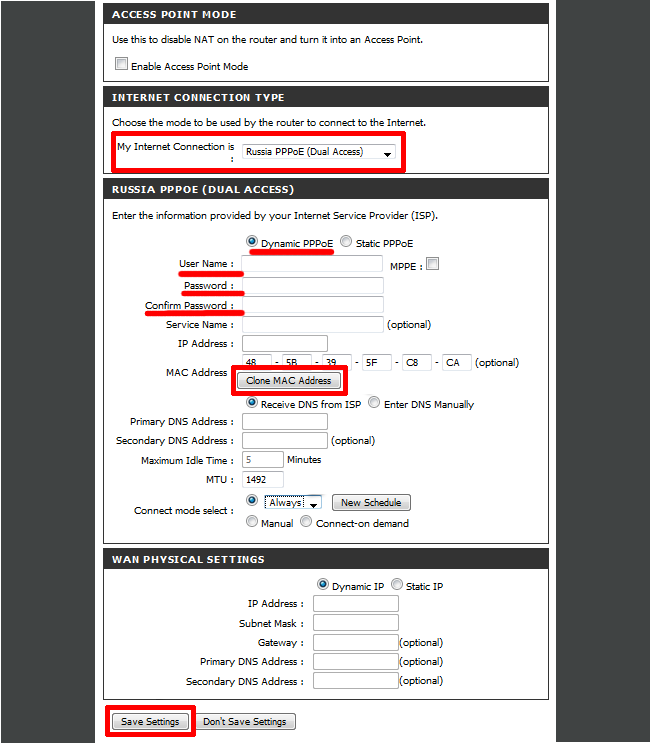
Рис. 4 — Выбор типа соединения
Выберите тип соединения “Статический IP” (цифра 1 на рис. 4). Нажмите “Далее” (цифра 2).
Рис. 5 — Настройка интернета
Заполните настройки ip соединения. IP адрес и Шлюз указаны в абонентском договоре на стр. 3 в разделе “Сетевые реквизиты для настройки сети”.
- Также укажите:
- Маску подсети — 255.255.0.0,
- Предпочитаемый DNS-сервер 91.219.136.4
- Альтернативный DNS-сервер 91.219.137.4.
Если договор утерян, позвоните по номеру 8-950-111-00-22 (круглосуточно). При себе нужно иметь паспорт владельца абонентского договора.
После заполнения всех полей нажмите кнопку “Далее”.
Рис. 6 — Настройка беспроводного режима
Здесь вы можете поменять SSID (имя беспроводной сети), а также указать пароль для вашей Wifi сети (цифра 1 на рис. 6).
Внимание! Рекомендуем не использовать пароль, указанный в роутере по умолчанию.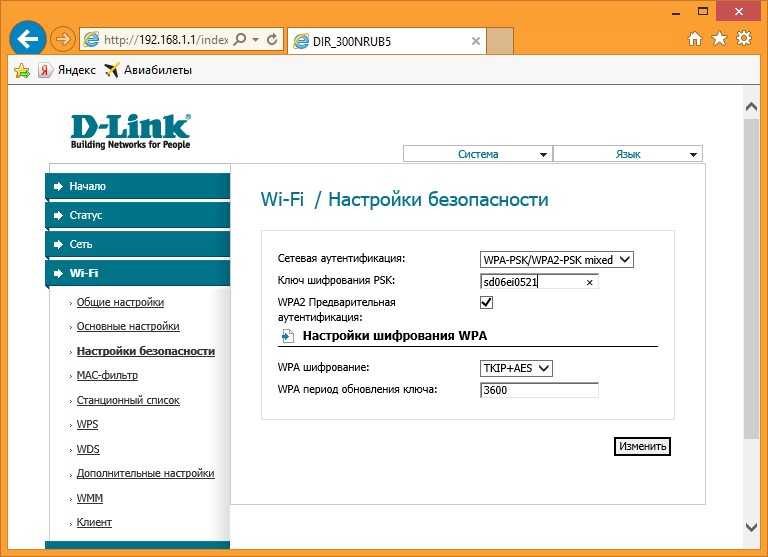
Рис. 7 — Завершение настройки
Запомните или запишите имя сети и пароль. Эти данные понадобятся вам для подключения устройств по Wifi.
Для завершения настройки нажмите кнопку “Сохранить”
На этом настройка роутера TP Link EN020-F5 завершена. Приятного пользования!
Роутер ASUS RT-N12
-Скорость передачи данных до 300 Мбит/с
-Отсутствие драйверов, простота управления -сетью
-4 беспроводные сети с помощью одного устройства
-Переключатель режимов работ EZ Switch для быстрого выбора режима маршрутизатора, повторителя или точки доступа.
Просмотреть инструкцию
По этой инструкции вы сможете настроить большинство маршрутизаторов ASUS в связи с типовой структурой WEB-интерфейса: RT-N66U, RT-N56U, RT-N11P, RT-AC51U, RT-AC68U, RT-AC66U, RT-N14U, RT-N18U.
1. Сборка и подключение роутера ASUS RT-N12
Порты роутера находятся на его задней панели
Подключите блок питания, кабель вашего провайдера вставьте в порт синего цвета.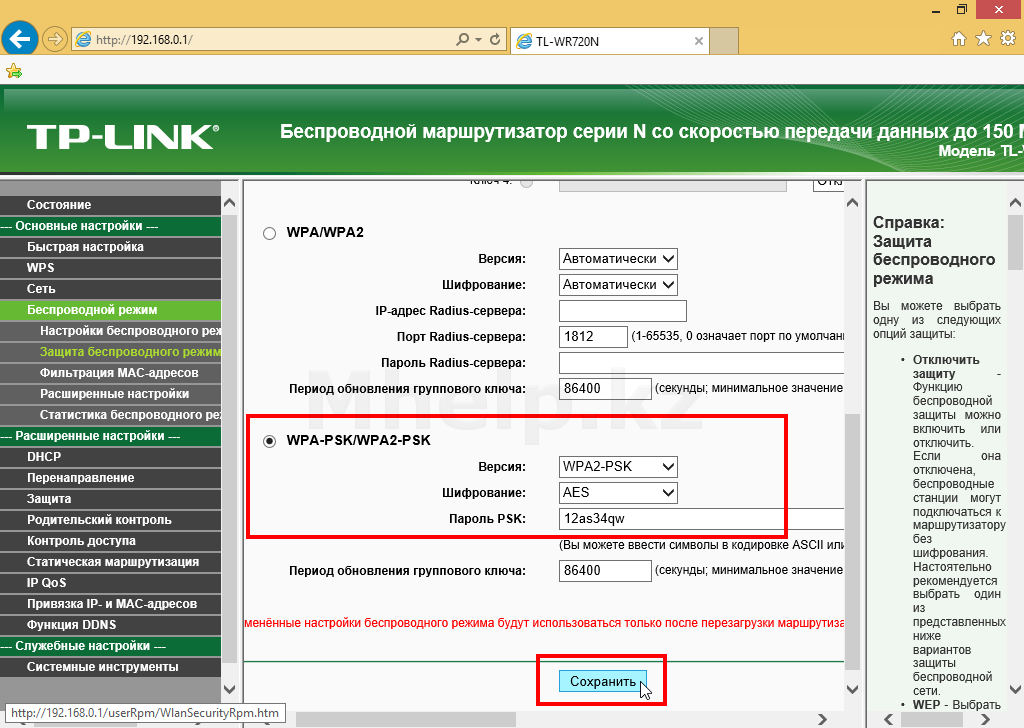
Соедините компьютер и роутер ASUS проводом — в роутере вставьте кабель, например, в первый порт желтого цвета. Другой конец этого кабеля подключите к порту Ethernet ноутбука или компьютера.
После данных операций на компьютере должно установиться сетевое соединение, о чем вы увидите уведомление в углу экрана.
2. Вход в WEB-интерфейс роутера ASUS RT-N12
Настройка роутера производится через WEB-интерфейс.
Запускайте ваш любимый браузер вводите в его адресную строку текст 192.168.1.1 и жмите клавишу Enter.
WEB-интерфейс потребует от вас имя пользователя и пароль — в соответствующие поля необходимо ввести «admin» и в качестве логина, и в качестве пароля.
После нажатия кнопки «Вход» вы попадете в WEB-интерфейс роутера ASUS RT-N12. Убедитесь, что режим работы Вашего роутера именно «Беспроводной роутер».
Настроим на роутере интернет, затем параметры безопасности WiFi.
3. Настройка интернет на роутере ASUS RT-N12
В левом вертикальном меню WEB-интерфейса кликаем раздел «Интернет».
Справа в поле «Основные настройки» выбираем тип WAN-подключения «Статический IP», а затем заполнить реквизиты: IP-адрес, Маска подсети, Основной шлюз, DNS-сервер 1 и DNS-сервер 2. Реквизиты указаны в Вашем абонентском договоре на странице 3 в разделе «Сетевые реквизиты для настройки сети».
Если договор утерян, позвоните по номеру 8-950-111-00-22 (круглосуточно). При себе нужно иметь паспорт владельца абонентского договора.
Нажимаем кнопку «Применить».
4. Настройка безопасности WiFi роутера ASUS- RT-N12
Обязательной мерой при использовании WiFi роутера является шифрование беспроводной сети для защиты информации на подключенных к ней компьютерах от несанкционированного доступа.
Выбираем левом вертикальном меню раздел Беспроводная сеть.
Название WiFi сети вашего роутера записано в реквизите SSID. Если есть необходимость, можете вписать в это поле нужное название — именно его вы будете видеть в списке беспроводных сетей.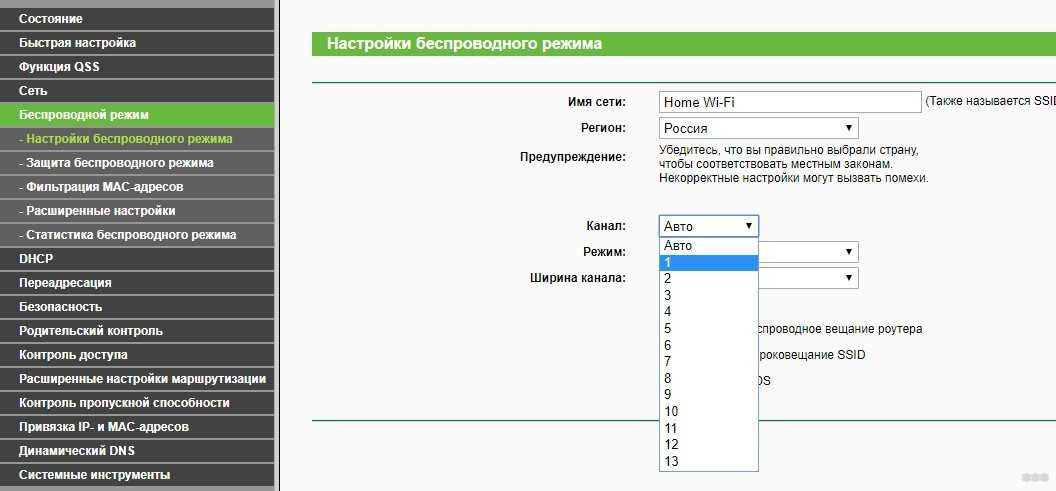
Ключ беспроводной сети внесите в реквизит Предварительный ключ WPA.
Нажмите кнопку Применить.
Теперь интернет на роутере уже должен работать, вы можете попробовать подключиться с беспроводного устройства к созданной сети с использованием установленного вами пароля.
На этом настройку роутера можно считать оконченной.
Роутер Zyxel NBG-418N v2
Zyxel NBG-418N v2 Wireless N300 Домашний маршрутизатор, поддерживающий технологию 802.11n, обеспечивает скорость передачи данных по беспроводной сети до 300 Mbps*. NBG-418N v2 предоставляет стабильное надежное беспроводное подключение для просмотра Web-страниц, обмена файлами, потокового воспроизведения мультимедиа и онлайновых игр.
Просмотреть инструкцию
1. Подключение роутера для его настройки.
На тыльной стороне есть пять портов, один из которых обозначен WAN— именно к нему подключите кабель от ООО «Илим-Телеком».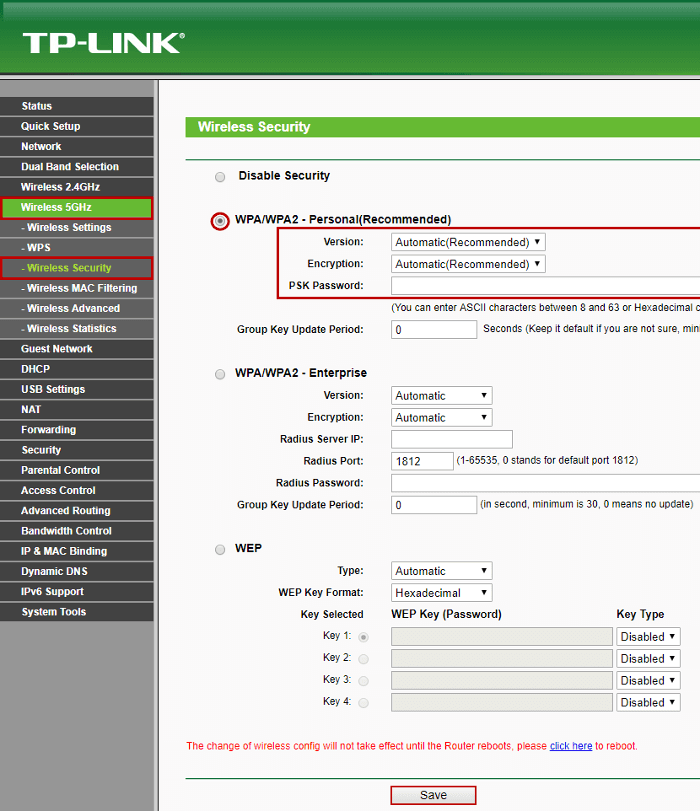
Саму настройку, особенно начинающему пользователю, будет удобнее выполнить с компьютера, который соединен с роутером проводным подключением. Чтобы подключить, возьмите кабель, который был в комплекте с устройством и соедините разъем сетевой карты компьютера с одним из портов LAN (обозначены цифрами) на вашем Zyxel.
2. Вход в интерфейс настройки.
Для того, чтобы зайти в интерфейс настройки, откройте браузер (например, Google Chrome) и введите в адресную строку 192.168.1.1
Далее, Вам необходимо ввести User Name и Password. По умолчанию User Name указываем admin, Password — 1234 (информация об этом есть на наклейке на нижней части маршрутизатора).
После правильного ввода, программа роутера предложит вам поменять пароль для входа в интерфейс настройки. В поле New Password введите новый придуманный Вами пароль. Его длина должна быть 8-30 символов.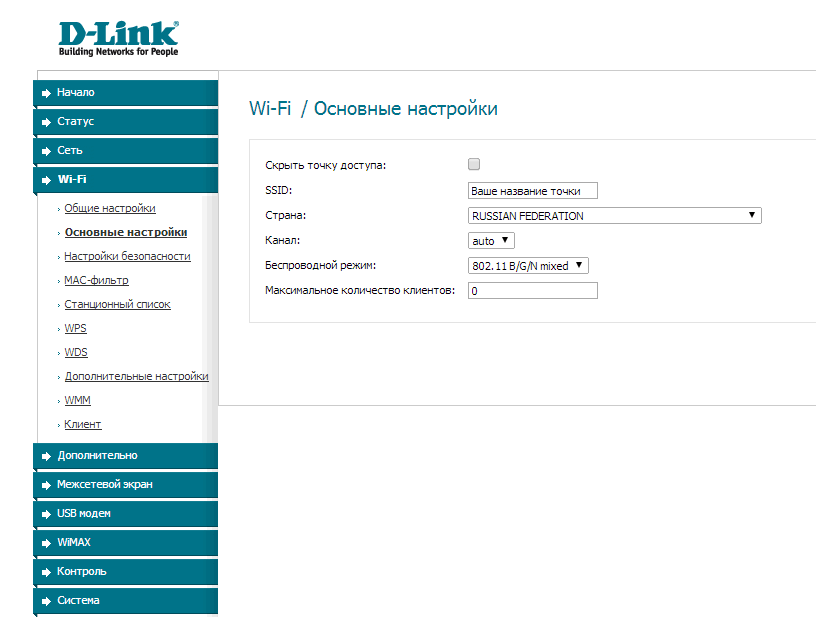 В поле Retype to Confirm необходимо продублировать новый пароль.
В поле Retype to Confirm необходимо продублировать новый пароль.
3. Настройка сети.
Внеся изменения и нажав на кнопку Apply, у Вас откроется окно выбора варианта настройки: с помощью Мастера подключений или Расширенный. Также для более удобной настройки здесь можно выбрать язык.
Меняем язык на русский. Теперь все становится более понятным. Выбираем настройку с помощью Мастера подключений.
Далее откроется следующее окно:
Нажимаем на кнопку “Далее” и переходим к Шагу №1: Настройка типа подключения к глобальной сети (Интернет).
Как указано на рисунке выше, чтобы перейти к настройке сети, необходимо выбрать “Статический IP”. После этого снова нажимаем кнопку “Далее”.
На Шаге №2 необходимо заполнить настройки ip соединения. В поля «IP-адрес», «Маска IP-подсети», «Шлюз по умолчанию» впишите данные из абонентского договора, а также укажите DNS сервера «91.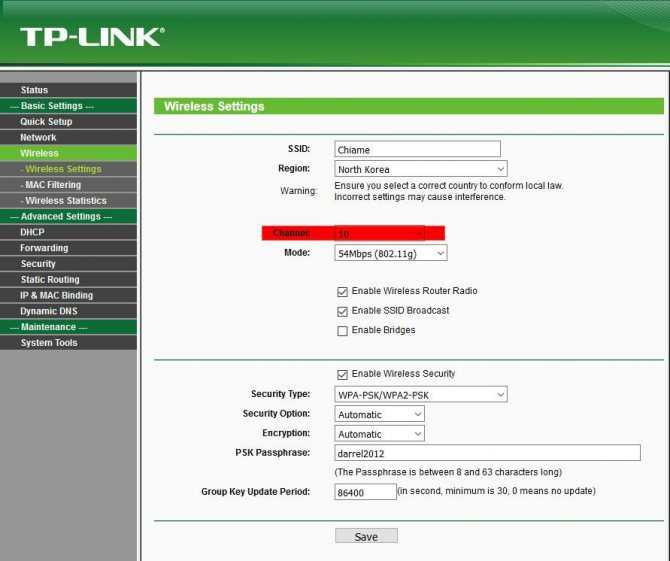 219.136.4» и «91.219.137.4» соответственно. После внесения всех данных нажмите кнопку “Далее”.
219.136.4» и «91.219.137.4» соответственно. После внесения всех данных нажмите кнопку “Далее”.
Также на Шаге №2 Вы можете указать настройки беспроводной сети (Wifi). Здесь, помимо прочих настроек, Вы можете поменять SSID (имя беспроводной сети), а также указать пароль для Вашей Wifi сети.
Внимание! Рекомендуем не использовать пароль, указанный в роутере по умолчанию.
Последний Шаг №3 — Завершение настройки. Здесь необходимо нажать кнопку “Применить”.
На этом настройка роутера завершена. Приятного пользования!
Роутер Keenetic Giga KN-1010
Гигабитный интернет-центр с двухдиапазонным Mesh Wi-Fi AC1300, двухъядерным процессором, 5-портовым Smart-коммутатором, портами SFP, USB 3.0 и 2.0
Просмотреть инструкцию
1. Подключение роутера для его настройки.
Подключите роутер к электросети через адаптер питания из комплекта поставки.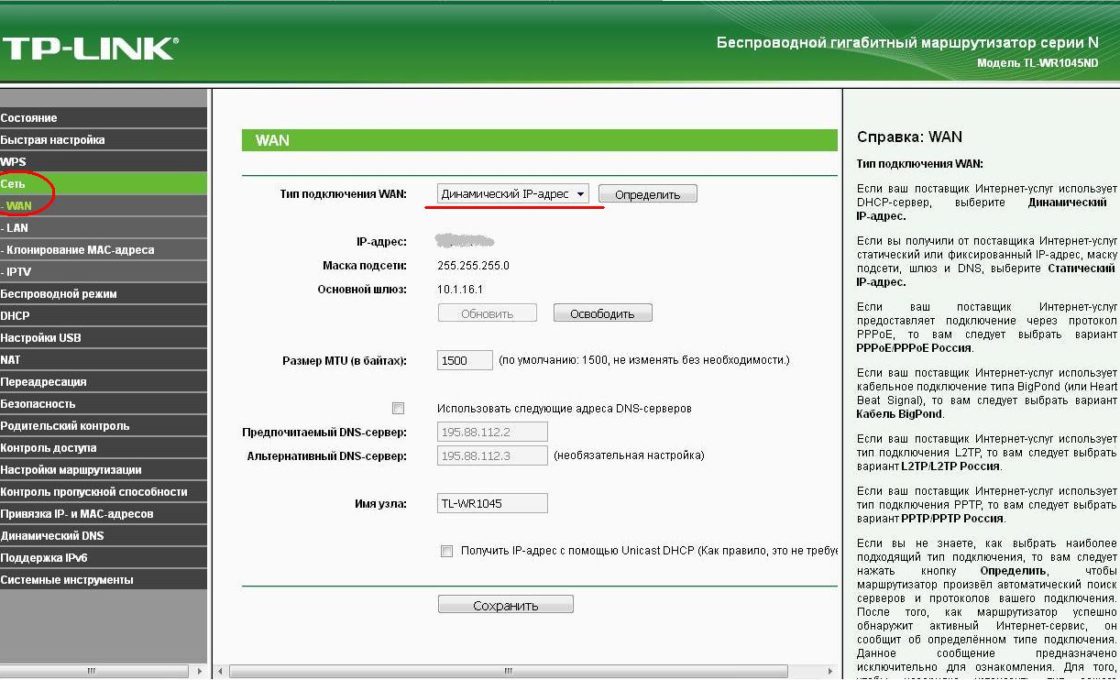 После загрузки интернет-центра его индикатор «Статус» (5), отображающий состояние устройства, должен гореть непрерывно (это означает, что интернет-центр включен и готов к работе).
После загрузки интернет-центра его индикатор «Статус» (5), отображающий состояние устройства, должен гореть непрерывно (это означает, что интернет-центр включен и готов к работе).
Подключите кабель от ООО «Илим-Телеком к сетевому разъему №0 (3)
При помощи входящего в комплектацию патч-корда соедините ПК с сетевым разъемом №«1 … 4» (2)
2. Вход в интерфейс настройки.
запустите веб-браузер и введите в его адресной строке адрес интернет-центра my.keenetic.net
или предустановленный по умолчанию IP-адрес 192.168.1.1
При первом входе в веб-конфигуратор (с заводскими установками интернет-центра) автоматически запустится мастер начальной настройки Keenetic NetFriend.
Мы будем производить самостоятельную настройку устройства для этого щелкните «панель управления»
В появившейся форме необходимо указать пароль для администратора. После чего нажмите Продолжить
3. Настройка сети.
Выберите пункт «Проводной» с лева в меню.
В разделе «Параметры IP и DNS» в поле «Настройка IP» установите значение «Ручная». Затем в поле «IP-адрес» впишите адрес, предоставленный провайдером.
Если интернет-провайдер также предоставил другие параметры IP (маску подсети, адреса шлюза и DNS), укажите их в соответствующих полях. Например:3. Настройка Wi-FiНастройка Wi-Fi осуществляется в подразделе «Домашняя сеть» раздела «Мои сети Wi-Fi». Сначала настраивается сеть диапазона 2,4 ГГц, а затем и 5 ГГц.
• активировать сеть путем перемещения бегунка вправо;
• укажите имя сети и пароль для доступа к ней.
Имя сети должно состоять из латинских букв, оно будет отображаться в поиске на подключающихся гаджетах.
Для пароля желательно применять комбинацию из букв и цифр, так его сложнее подобрать.
Чтобы не было путаницы при подключении, сетям 2,4 и 5 ГГц рекомендуется назначать разные имена. На этой вкладке настраиваются также ширина канала, мощность сигнала и стандарт.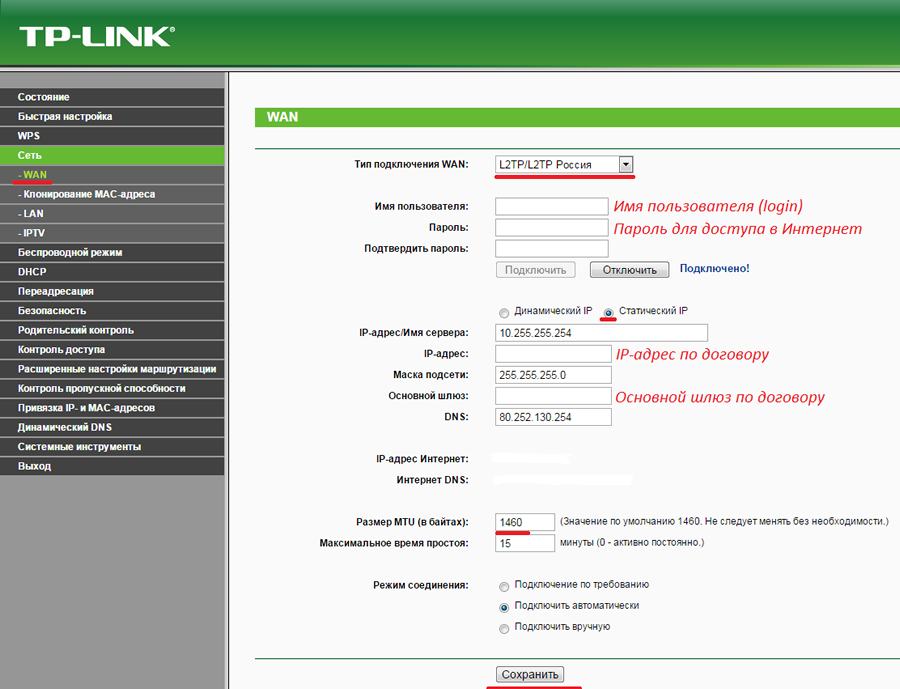
Роутеры TP-LINK TP-WR720N, TP-WR740N/ND, TP-WR741N/ND, TP-WR840N/ND, TP-WR841N/ND, WR-847N/ND
- Быстрая настройка защиты одним нажатием кнопки QSS
- Контроль пропускной способности по IP-адресам позволяет администратору назначать допустимую пропускную способность для каждого компьютера
- Поддержка функции беспроводного моста WDS для расширения вашей сети
- Поддержка IGMP Proxy, режима «мост» и 802.1Q TAG VLAN для IPTV Мulticast
Просмотреть инструкцию
Как подключить TP-Link
Первый шаг — это подключение Wi-Fi роутера для его настройки. Это элементарно, но даже здесь бывают ошибки.
На тыльной стороне есть пять портов, один из которых обозначен WAN— именно к нему подключите кабель от ООО «Илим-Телеком».
Саму настройку, особенно начинающему пользователю, будет удобнее выполнить с компьютера, который соединен с роутером проводным подключением. Чтобы подключить, возьмите кабель, который был в комплекте с устройством и соедините разъем сетевой карты компьютера с одним из портов LAN (обозначены цифрами) на вашем TP-Link.
Чтобы подключить, возьмите кабель, который был в комплекте с устройством и соедините разъем сетевой карты компьютера с одним из портов LAN (обозначены цифрами) на вашем TP-Link.
Вход в веб-интерфейс настроек
Для того, чтобы зайти в настройки роутера, когда он подключен, запустите браузер и введите в адресную строку 192.168.0.1.
Вас должны попросить ввести Имя и пароль, введите в оба поля admin (информация об этом есть на наклейке на нижней части маршрутизатора).
После правильного ввода, вы попадете на главную страницу настроек TP-Link TL-WR740N.
Настройка сети
Перейдите в настройках на вкладку Сеть – WAN. В меню Тип подключения WAN нам нужно выбрать тип подключения WAN — Статический IP-адрес.
Теперь необходимо заполнить настройки ip соединения. В поля «IP-адрес», «Маска сети», «Основной шлюз» впишите данные из «договора», а также укажите DNS сервера «91. 219.136.4» и «91.219.137.4» соответственно.
219.136.4» и «91.219.137.4» соответственно.
Следующий шаг — нажмите кнопку «Сохранить»
Настройка Wi-Fi
Следующий этап — правильная настройка параметров безопасности беспроводной Wi-Fi сети (установка пароля на Wi-Fi).
Зайдите в пункт меню «Беспроводный режим» — «Настройки беспроводного режима».
На этой странице задается имя беспроводной сети (В большинстве случаев имя = «ITK-XXX», где XXX номер квартиры абонента).
После этого выберите пункт «Защита беспроводного режима», как раз здесь и устанавливается пароль на беспроводную сеть.
Выберите пункт WPA2-Personal, после чего в поле «Пароль PSK» введите пароль, состоящий не менее чем из 8 символов (не используйте русский язык). Сохраните настройки.
На этом настройка роутера TP-Link завершена, можно пользоваться.
Роутер с фирменной прошивкой
WiFi роутеры специально адаптированные под нужны нашей сети.
Прошивка WiFi роутера собрана на базе OpenWRT — это чрезвычайно гибкий дистрибутив GNU/Linux для встраиваемых систем. В отличие от многих других дистрибутивов для роутеров, OpenWRT была создана с нуля и на данный момент является полностью функциональной, легко изменяемой операционной системой для Вашего роутера.
Просмотреть инструкцию
В сетевых настройках ставим галочку «Получить IP адрес автоматически» для этого нажимаем:
Пуск => Панель управления => Сеть и интернет => Центр управления сетями и общим доступом => В левом столбце выбираем «Изменение параметров адаптера» => Правой кнопкой мыши на «Подключение по локальной сети» => Свойства => Протокол интернета версии 4 (нажать дважды) и поставить метку на «Получить IP адрес автоматически».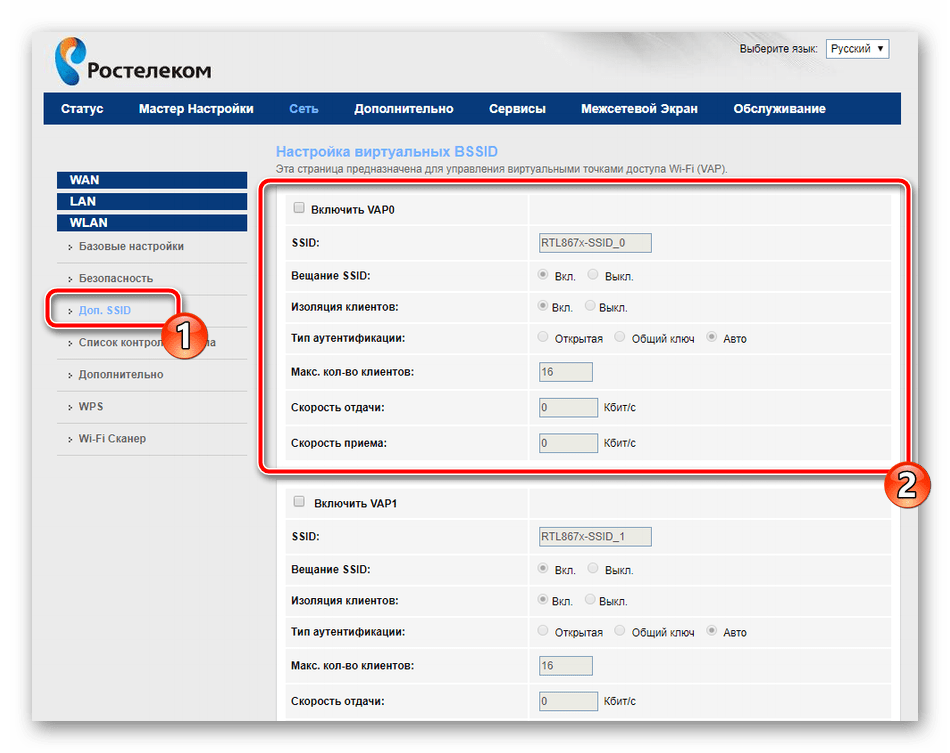
Для того чтобы настроить роутер необходимо подключить его к компьютеру с помощью кабеля.
Открываем браузер. В адресной строке прописываем 192.168.1.1 и нажимаем кнопку «Enter» на клавиатуре.
Шаг 1. На стартовой странице нажимаем кнопку «Войти». (По умолчанию «имя пользователя» — root и «пароль» — admin не требуются)
Шаг 2. Затем закладка «Cеть» => «Интерфейсы».
Шаг 3. Выбираем в строке интерфейса WAN «Редактировать».
Шаг 4. Прописываем данные согласно договору.
Шаг 5. Далее выбираем «Сеть» => «WI-FI».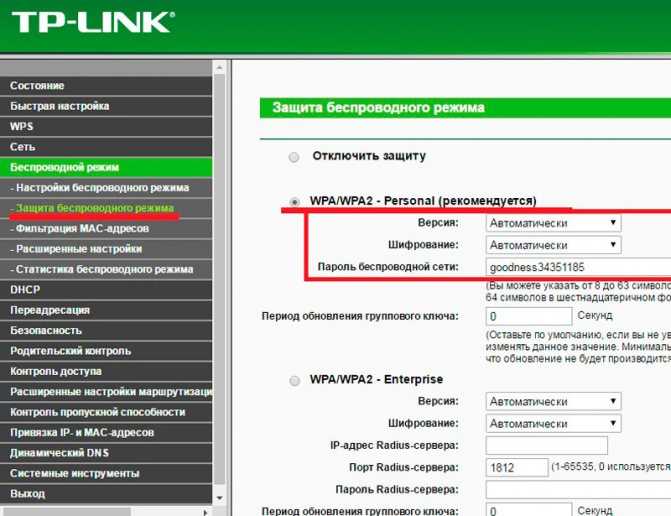
Шаг 6. Выбираем «Включить», затем «Редактировать».
Шаг 7. Прописываем в «ESSID» отображение имени в сети, например домашний адрес, имя компьютера и т.д. (на латинской раскладке клавиатуры)
Шаг 8. Выбираем «Безопасность беспроводной сети». Ставим шифрование как показано на иллюстрации ниже. Прописываем ключ безопасности. Это будет индивидуальная защита вашего WI-FI роутера.
Шаг 9. Выбрать канал, поставив любой из предоставленных, кроме «1»-ого и «авто».
Шаг 10. Нажать «Сохранить и применить».
В программе «Трафик инспектор» поставить маркер авторазиации «по IP или MAC»
Фирменные прошивки для WiFi роутеров
Роутер SNR-CPE-W4G
SNR-CPE-W4G комбинированный проводной/беспроводной маршрутизатор разработанный специально для малого бизнеса, офиса, домашнего использования и отвечающий их требованиям.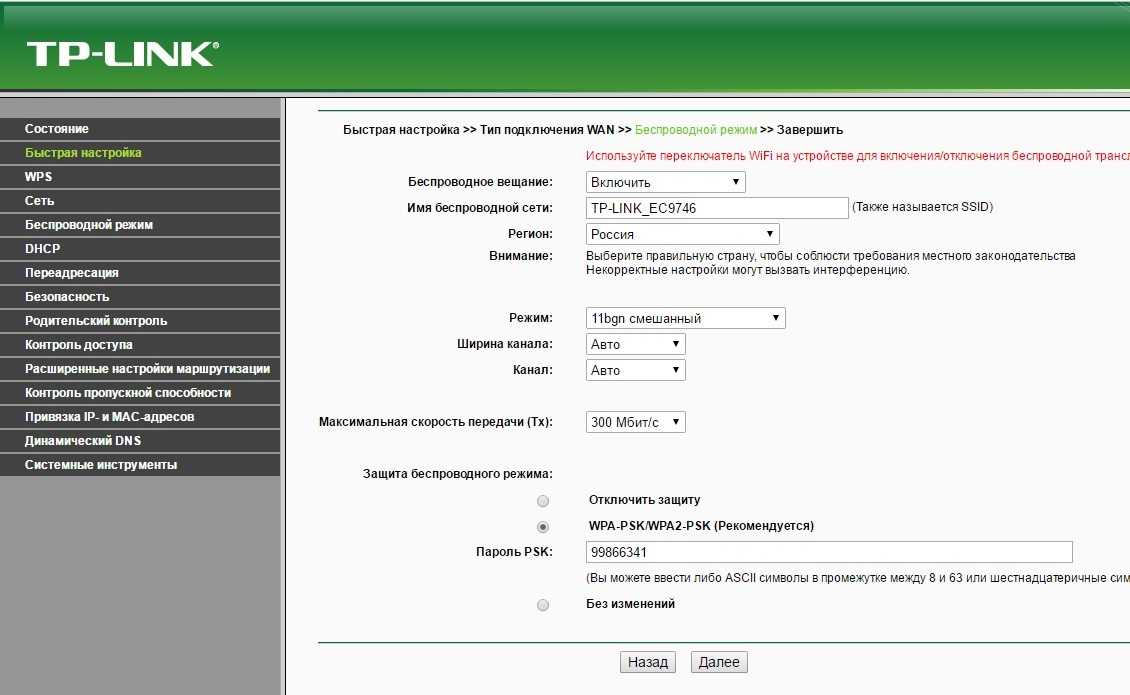 Поддерживает стандарты IEEE 802.11n, IEEE 802.11g и IEEE 802.11b и обеспечивает скорость беспроводной передачи данных до 150Мбит/с.
Поддерживает стандарты IEEE 802.11n, IEEE 802.11g и IEEE 802.11b и обеспечивает скорость беспроводной передачи данных до 150Мбит/с.
Просмотреть инструкцию
Данная инструкция поможет Вам настроить Wi-Fi роутер самостоятельно. Если настраивать все пошагово, проблем возникнуть не должно. Если же проблемы возникнут, начните процедуру настройки с самого начала.
Для того чтобы настроить роутер Вам необходимо:
1
. Проверить хорошо ли прикручена антенна роутера (ВНИМАНИЕ! Без антенны не включать!).
2. Подключить блок питания в разъем на роутере DC-12V, затем в розетку включить вилку.
3. Вставить кабель «Интернета» в порт под названием WAN, который расположен слева на самом роутере. Другие порты (LAN) предназначены для подключения стационарных компьютеров (а также ноутбуков без Wi-Fi адаптера). В комплектации роутера имеется 1 синий кабель (патч-корд), которым можно соединить стационарный компьютер.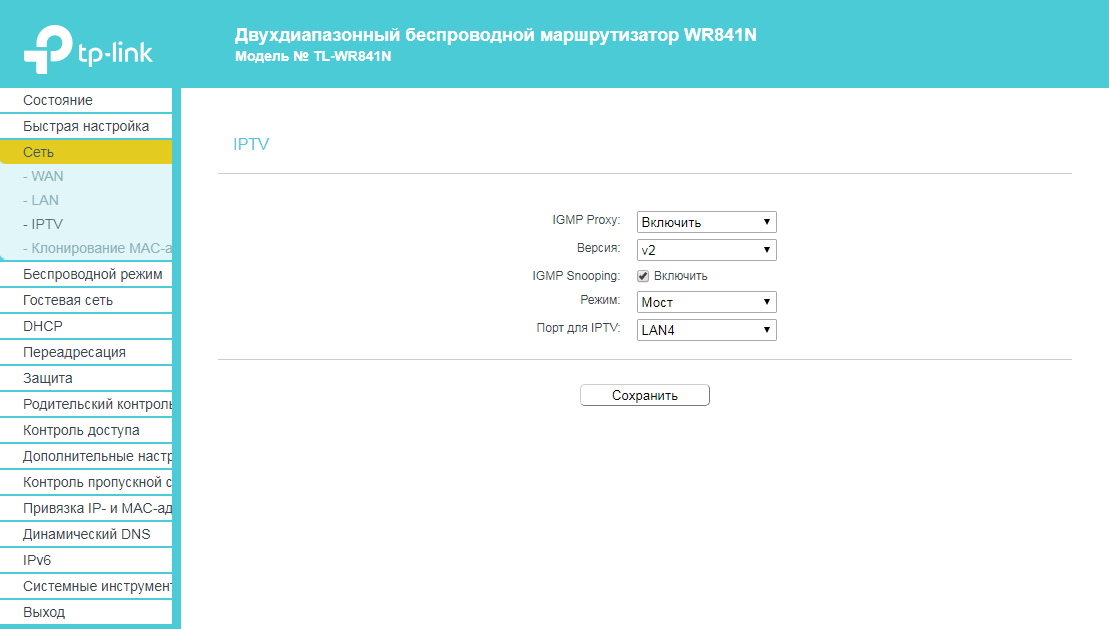
4. Открыть браузер на Вашем компьютере, и в адресной строке ввести 192.168.1.1. Этот адрес используется для выхода в систему настройки роутера, т.н. «админка».
После ввода адреса «админки», у Вас должна открыться страничка как на картинке:.
Нажимаем на любую кнопку, к примеру: «setup»
У Вас должно появиться диалоговое окно, с полями для ввода Имя пользователя/Пароля, в который вводим в поле Имя пользователя – root, а в поле Пароль – admin, далее нажимаем «Вход»:
После ввода Имя пользователя/Пароля, должна открыться главная страница, на которой мы видим настройки. Вам необходимо найти вкладку «Administration»:
Нажимаете на нее, и открывается меню настроек администрирования роутером. Для упрощения настройки, листаем страничку вниз и находим поля для смены языка, называется «language».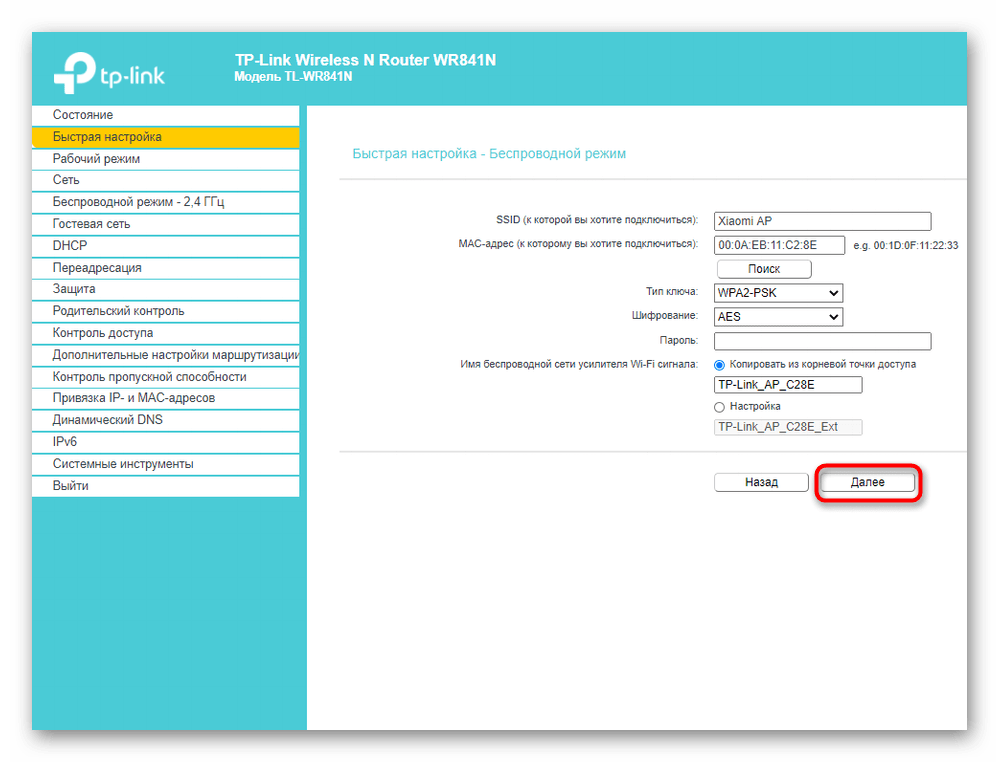 Там необходимо из выпадающего списка выбрать «Russian», а затем нажать «Save»:
Там необходимо из выпадающего списка выбрать «Russian», а затем нажать «Save»:
<Страничка обновляется, и Вы видите, что все написано на русском. В первых трех полях на этой же странице (в самом верху, где Имя пользователя маршрутизатора и т.п.) необходимо вписать НОВОЕ имя пользователя и пароль, для входа в систему управления роутером:
После изменения имени пользователя/пароля, их необходимо сохранить. Кнопка сохранения находится внизу:
Далее, нажимаете вкладку «Установка», в верхнем левом углу, для дальнейшей настройки:
В самом верху, где настройка типа соединения, по умолчанию стоит «Динамический IP – DHCP»:
Из этого выпадающего списка, Вам необходимо выбрать «Статический IP», и в ячейках где стоят «0», Вам необходимо вписать Ваши личные реквизиты из договора1, например как на картинке:
Следует заметить, что Вам необходимо ввести Ваши ЛИЧНЫЕ данные в поле «IP-адрес WAN» и «Шлюз». Остальные параметры, такие как «Маска подсети» или «статический DNS 1 и 2» необходимо вписать как на этой картинке. После заполнения данных, нажмите «Сохранить»:
Остальные параметры, такие как «Маска подсети» или «статический DNS 1 и 2» необходимо вписать как на этой картинке. После заполнения данных, нажмите «Сохранить»:
Затем переходите на вкладку Wi-Fi. Там Вы можете сменить имя Вашего роутера (SSID), которое будет отображаться в списках доступных беспроводных сетей (по умолчанию это dd-wrt):
После изменения имени (при необходимости), нажимаете на вкладку «Безопасность». В настройках режима безопасности выбираете метод шифрования. Из выпадающего списка, выбираете «WPA2 Personal» (можете другое) (1). В появившемся поле, Вам необходимо ввести так называемый «ключ безопасности», другими словами пароль, чтобы никто из соседей, или иных лиц, не могли подключиться и пользоваться интернетом. Ключ необходимо придумать от 8 символов. При вводе ключа, он автоматически отображается в виде точек (2). Чтобы просмотреть набранный Вами ключ, ставим галочку «не скрывать» (3).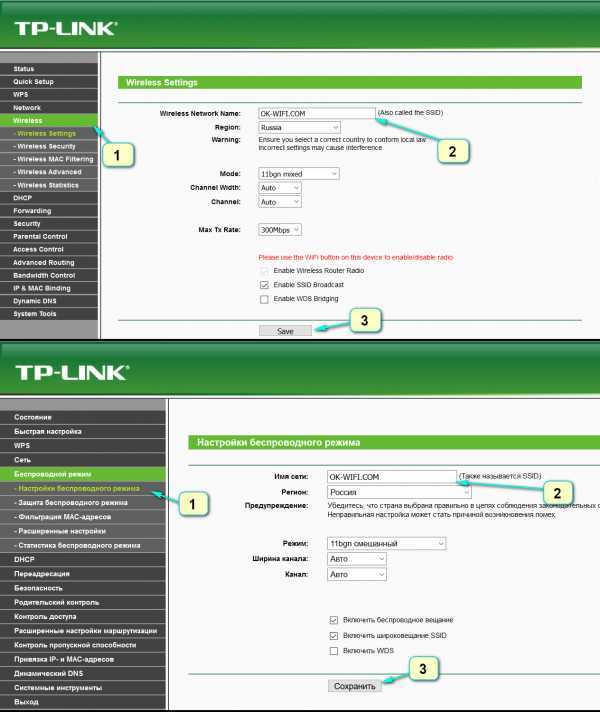 Затем сохраняем все настройки (4). После сохранения, Вам необходимо еще нажать кнопку «Применить», чтобы все проделанные Вами настройки, сохранились после отключения роутера от сети (5):
Затем сохраняем все настройки (4). После сохранения, Вам необходимо еще нажать кнопку «Применить», чтобы все проделанные Вами настройки, сохранились после отключения роутера от сети (5):
Если у Вас, имеются устройства, которые поддерживают беспроводное соединение, такие как: iPad, сотовый телефон и др., или же просто несколько ноутбуков, то Вам в качестве совета, мы рекомендуем сделать «авторизацию по IP». Т.е. независимо от того, включен ли какой либо компьютер, вещание интернета будет происходить постоянно. Для этого Вам необходимо позвонить в службу тех. поддержки по телефонам 3-57-71, 9-50-30 или 2-20-44, и попросить администратора включить Вам «авторизацию по IP». Если Вы сделаете авторизацию по IP адресу, то для корректной работы Traffic’a Agent’a, Вам необходимо зайти в настройки «ti», и сменить тип авторизации «по IP или MAC».
После этого, настройка роутера может считаться завершенной, и Вы можете наслаждаться беспроводным Интернетом у себя дома! Не забудьте ЗАПИСАТЬ все ваши Логины\Пароли от роутера (Имя пользователя, пароль и ключ безопасности), для дальнейшего упрощения пользования им.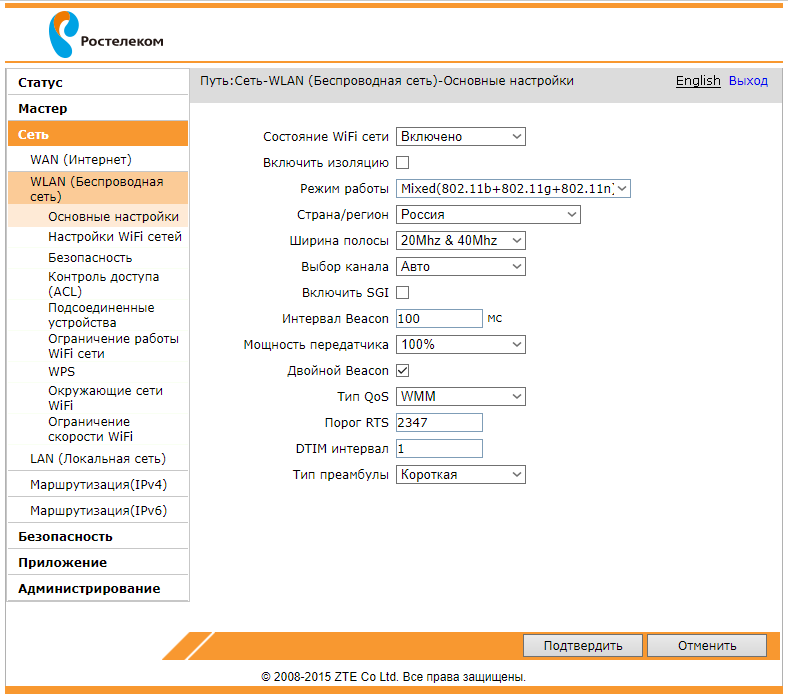 В случае утери их, производится сброс всех настроек с помощи кнопки «Reset», которая расположена возле разъема подключения блока питания. Чтобы сбросить настройки, необходимо нажать и удерживать кнопку 10 секунд. Последующая настройка роутера, производится аналогично первой.
В случае утери их, производится сброс всех настроек с помощи кнопки «Reset», которая расположена возле разъема подключения блока питания. Чтобы сбросить настройки, необходимо нажать и удерживать кнопку 10 секунд. Последующая настройка роутера, производится аналогично первой.
Роутер D-Link DIR-300
С DIR-300 Вы сможете быстро организовать высокоскоростную беспроводную сеть дома и в офисе, предоставив доступ к сети Интернет компьютерам и мобильным устройствам практически в любой точке (в зоне действия беспроводной сети). Маршрутизатор может выполнять функции базовой станции для подключения к беспроводной сети устройств, работающих по стандартам 802.11b, 802.11g и 802.11n (со скоростью до 150 Мбит/с).
Просмотреть инструкцию
Сброс
Прежде чем начинать настройку, необходимо установить настройки сетевого соединения по умолчанию. Заходим Панель управления\Сеть и Интернет\Сетевые подключения, Выбираем Сетевое соединения, которое Вы планируете использовать для подключения через роутер.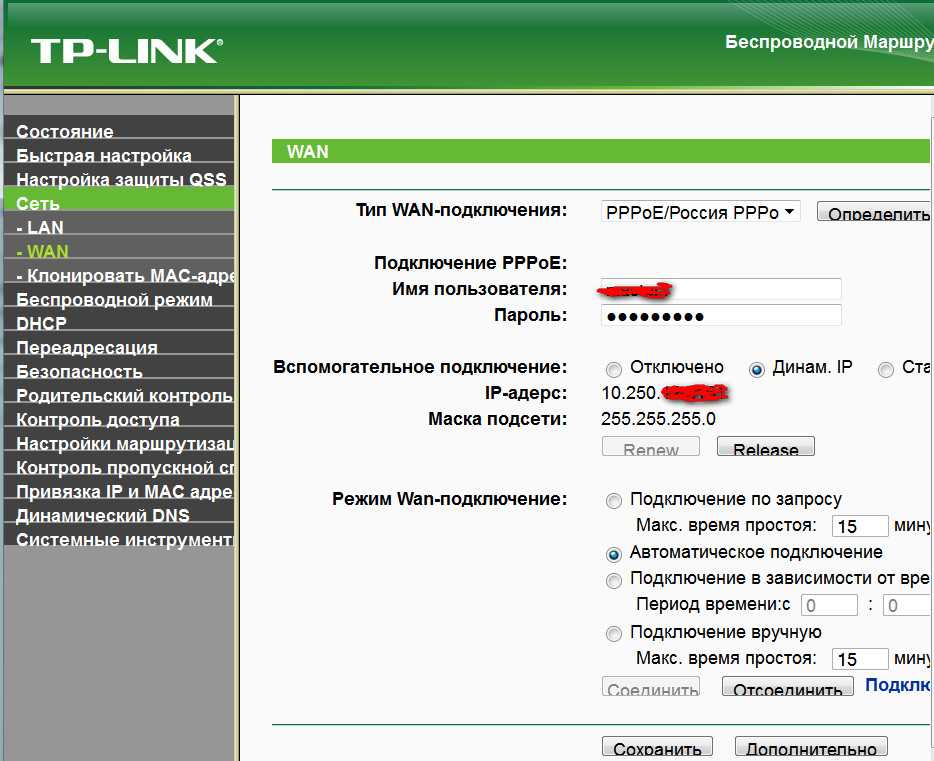 Нажимаем правой кнопкой мыши, Выбираем «Свойства», Далее «Протокол Интернета Версии 4 -> Свойства», выбираем пункты «Получить IP адрес автоматически» и «Получить адрес DNS сервера автоматически». Нажимаем кнопку «Ok»
Нажимаем правой кнопкой мыши, Выбираем «Свойства», Далее «Протокол Интернета Версии 4 -> Свойства», выбираем пункты «Получить IP адрес автоматически» и «Получить адрес DNS сервера автоматически». Нажимаем кнопку «Ok»
Для того чтобы настроить роутер Вам необходимо:
1. Проверить хорошо ли прикручена антенна роутера (ВНИМАНИЕ! Без антенны не включать!).
2. Подключить блок питания в разъем на роутере DC-12V, затем в розетку включить вилку.
3. Вставить кабель «Интернета» в порт под названием WAN, который расположен слева на самом роутере. Другие порты (LAN) предназначены для подключения стационарных компьютеров (а также ноутбуков без Wi-Fi адаптера). В комплектации роутера имеется 1 синий кабель (патч-корд), которым можно соединить стационарный компьютер.
4. Открыть браузер на Вашем компьютере, и в адресной строке ввести 192.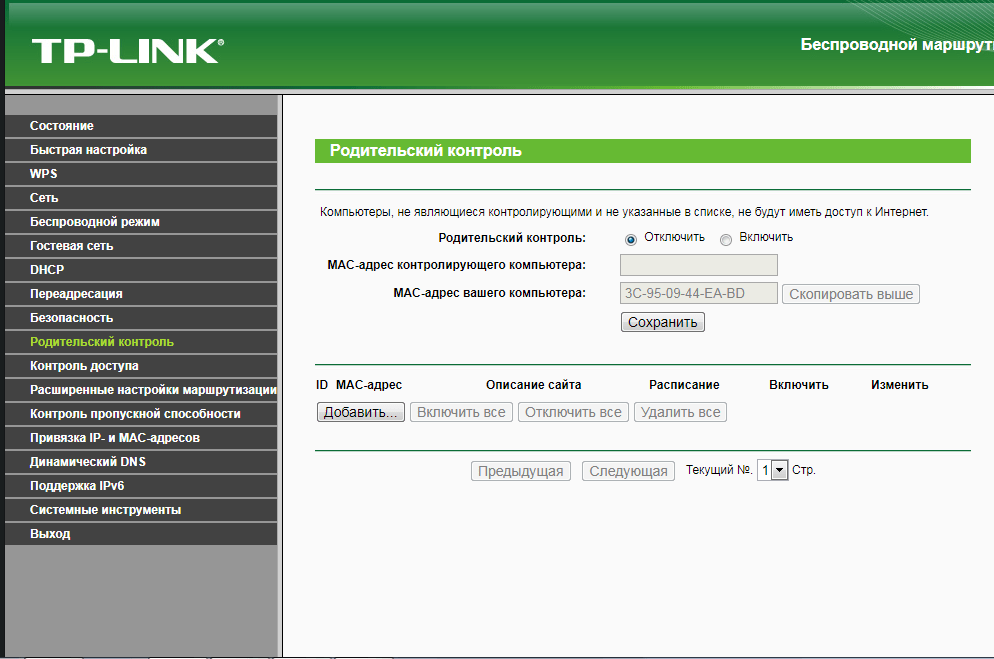 168.0.1. Этот адрес используется для выхода в систему настройки роутера, т.н. «админка».
168.0.1. Этот адрес используется для выхода в систему настройки роутера, т.н. «админка».
После ввода адреса «админки», у Вас должна открыться страничка как на картинке ниже. Введите логин «admin», пароль «admin» (Это стандартный данные авторизации для первого запуска «админки») и нажмите ссылку «Вход»
Если Вы первый раз открыли «админку», то система предложит сменить пароль. Сделайте это, но обязательно запомните введенные данные. Итак, после смены пароля перед Вами откроется основное меню «админки». Выберите пункт «Подключить к интернету».
Далее перейдите по ссылке «Добавить новое»:
В появившемся меню выберите тип соединения «Статически IP» и нажмите кнопку «Далее»
Далее, введите имя подключения, например «ITK» и нажмите кнопку далее
Теперь необходимо заполнить настройки ip соединения.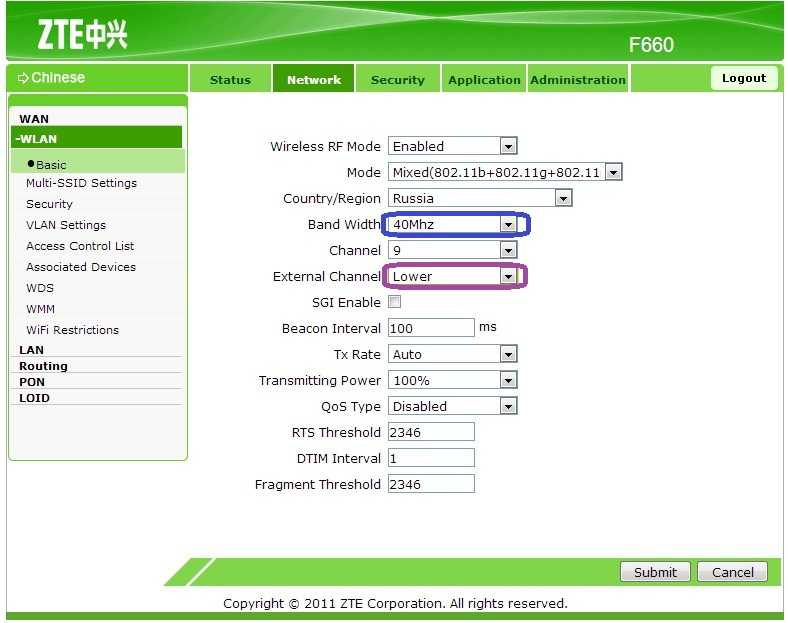 В поля «IP-адрес», «Сетевая маска», «IP-адрес шлюза» впишите данные из «договора», а также укажите DNS сервера «91.219.136.4» и «91.219.137.4» соответственно.
В поля «IP-адрес», «Сетевая маска», «IP-адрес шлюза» впишите данные из «договора», а также укажите DNS сервера «91.219.136.4» и «91.219.137.4» соответственно.
Следующий шаг — нажмите кнопку «Далее»:
Далее, выставьте галочки как показано на рисунку ниже (чаще всего, ничего делать не нужно)»:
В следующем окне, нажмите кнопку «Сохранить» и далее в появившемся сообщении нажмите кнопку «Ok»:
После этих действий, вверху, найдите окно как на рисунке ниже и нажмите кнопку сохранить»:
Теперь необходимо создать сеть WiFi. Для этого переходим в главное меню по адресу «http://192.168.0.1» и выбираем пункт «Настроить вручную»
Переходим на вкладку «WiFi», далее на вкладку «Основные настройки».
Заполняете форму: В поле SSID введите имя сети, которое будет отображаться в списке WiFi сетей, например, «ITK», Страна — «RUSSIAN FEDERATION», канал — «auto», беспроводной режим «802. 11 B/G/N mixed», максимально количество клиентов оставьте равным 0, хотите, чтобы не было ограничений в количестве подключенных клиентов, или же укажите значения от 1, чтобы указать точное максимальное количество подключаемых клиентов.
11 B/G/N mixed», максимально количество клиентов оставьте равным 0, хотите, чтобы не было ограничений в количестве подключенных клиентов, или же укажите значения от 1, чтобы указать точное максимальное количество подключаемых клиентов.
После ввода формы, нажмите кнопку «Изменить»
Далее, перейдите на вкладку «Настройка безопасности», и заполните форму. Сетевая аутентификация — «WPA2-PSK» (Для продвинутых пользователей: Можно выбрать другие настройки безопасности). Ключ шифрования PSK — укажите какой либо пароль, длинной от 8 до 63 символов (Пароль необходимо запомнить, что бы Вы смогли в дальнейшем подключиться к сети). Все остальные данные оставьте как есть и нажмите кнопку «Изменить»:
Теперь сверху нажмите кнопку «сохранить»:
Основная настройка на этом завершена.
Как получить доступ к настройкам маршрутизатора и обновить пароль Wi-Fi
Могу поспорить, что когда вы переехали в свой дом или арендованное имущество, вы настроили свой маршрутизатор с именем и паролем, и вам еще предстоит подумать об этом.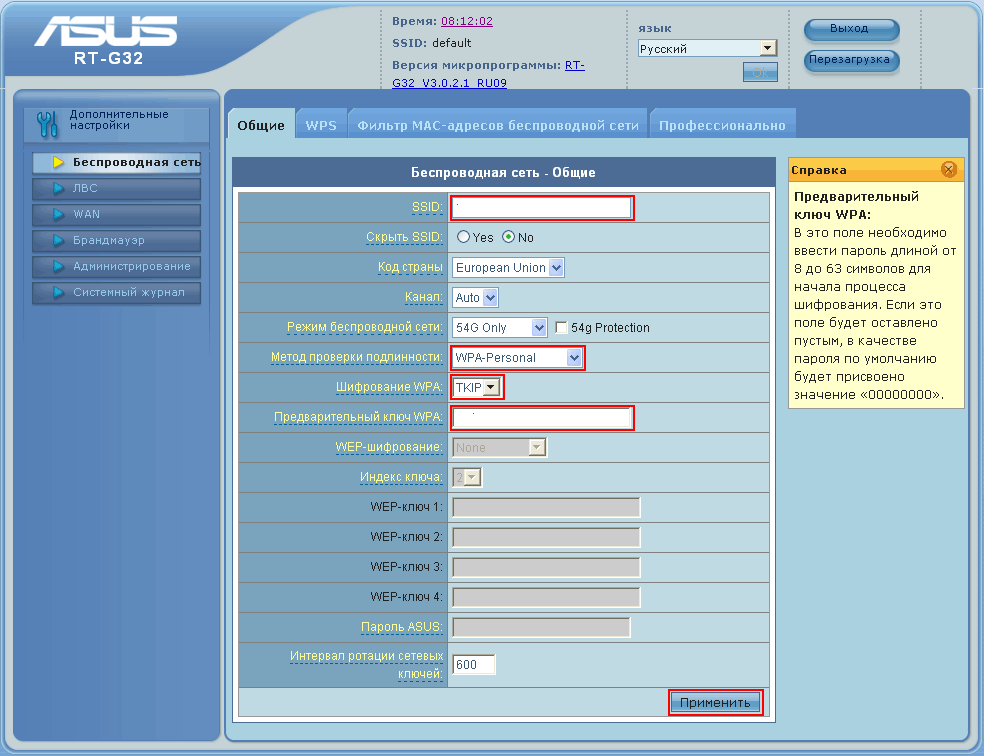 Я прав? Ну, я здесь, чтобы сказать вам, что это хорошая привычка менять этот пароль на полурегулярной основе, даже если у вас в настоящее время есть надежный пароль для вашей домашней сети Wi-Fi.
Я прав? Ну, я здесь, чтобы сказать вам, что это хорошая привычка менять этот пароль на полурегулярной основе, даже если у вас в настоящее время есть надежный пароль для вашей домашней сети Wi-Fi.
Я предполагаю, что если вы читаете это, то это потому, что вы хотели бы изменить пароль Wi-Fi вашего дома (отлично!), но, возможно, вы не знаете, как это сделать (нет проблем!) хорошие новости? Изменить сетевой пароль, вероятно, намного проще, чем вы думаете, и если вы давно не возились со своим маршрутизатором, это, вероятно, проще, чем в прошлый раз, когда вы пытались.
Вдобавок ко всему, поддержание надежного пароля для домашней сети Wi-Fi важнее, чем когда-либо, поскольку мы продолжаем работать из дома (и заполнять место всевозможными подключенными гаджетами и штуковинами). Хороший пароль поможет сохранить все это в безопасности и не позволит людям использовать вашу сеть без вашего ведома. Вот как обновить свой (и если вы ищете экспертное руководство о том, как выбрать и запомнить достаточно надежный пароль, ознакомьтесь с этим
).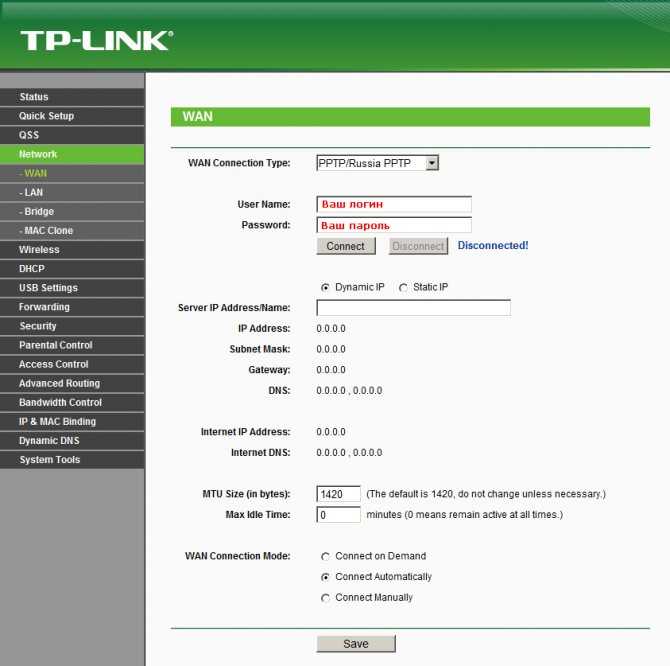
Читайте также: Хотите лучше Wi-Fi? Вот лучшее место для установки маршрутизатора
Большинство маршрутизаторов поставляются с бесплатным приложением-компаньоном, которое поможет вам выполнить настройку и предоставит быстрый доступ к настройкам сети. Как правило, это включает в себя возможность обновить сетевое имя и пароль.
Скриншоты: Рай Крист/CNET
Перво-наперво: предлагает ли ваш маршрутизатор или интернет-провайдер приложение для этого?
Почти каждый маршрутизатор в наши дни поставляется с сопутствующим приложением, которое поможет вам выполнить настройку, и подобные приложения обычно также позволяют вам войти в систему, чтобы получить доступ к настройкам вашего маршрутизатора, включая имя сети и пароль. Кроме того, большинство интернет-провайдеров предлагают приложение для управления вашей учетной записью, и если вы арендуете маршрутизатор или шлюз у своего интернет-провайдера, это приложение, вероятно, также будет включать быстрый доступ к настройкам вашей сети.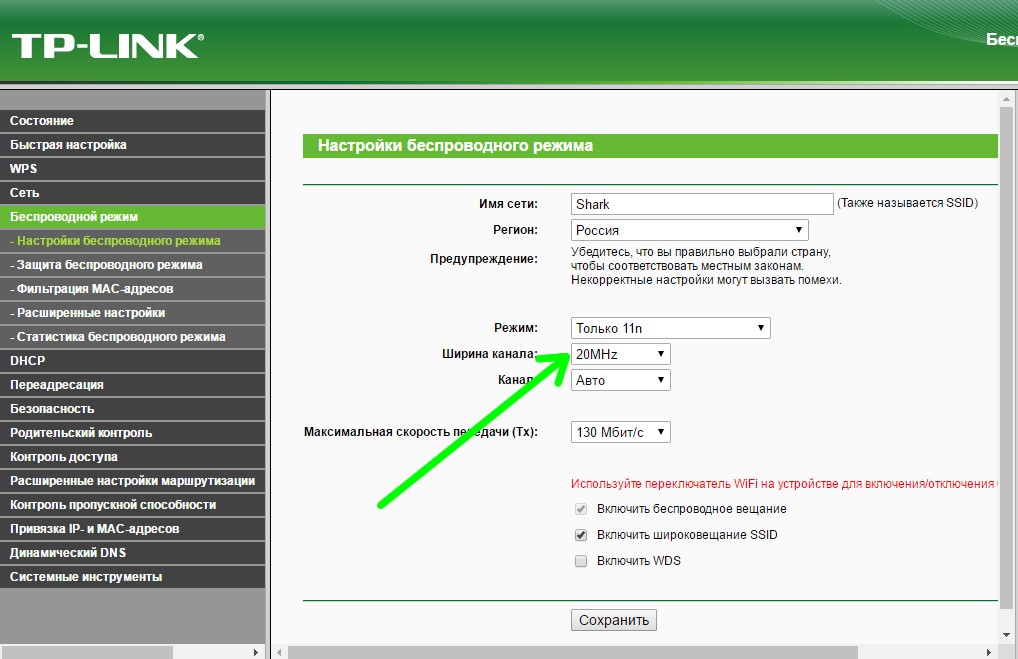 В любом случае загрузка этого приложения и вход в систему будут самым быстрым и простым способом изменить пароль вашей сети.
В любом случае загрузка этого приложения и вход в систему будут самым быстрым и простым способом изменить пароль вашей сети.
Ниже приведены ссылки на наиболее распространенные приложения для управления сетью — просто выясните, какой тип маршрутизатора вы используете, а затем коснитесь Android или iOS в зависимости от того, на какой телефон или планшет вы загружаете приложение. . После его загрузки откройте приложение, когда вы подключены к сети вашего маршрутизатора, а затем следуйте инструкциям по созданию учетной записи и входу в систему. Оттуда возможность изменить имя вашей сети и пароль должны быть на видном месте в настройках приложения. раздел.
Нет приложения? Нет проблем
Если на вашем маршрутизаторе нет приложения или вы просто не хотите его использовать, вам необходимо получить доступ к настройкам маршрутизатора через Интернет. Большинство производителей поддерживают веб-сайт, который позволит вам сделать именно это — ваше устройство просто должно быть подключено к любой сети, которую в данный момент использует ваш маршрутизатор (подойдет проводное или беспроводное соединение).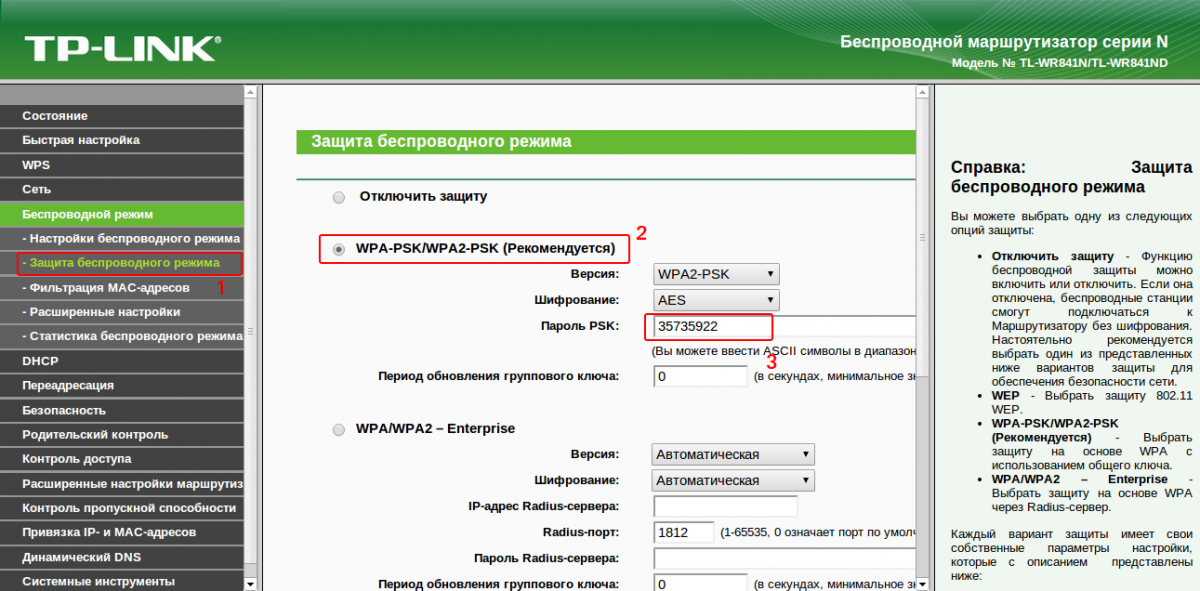 Вот некоторые ссылки производителей на эти веб-сайты:
Вот некоторые ссылки производителей на эти веб-сайты:
- Asus
- D-Link
- Linksys
- Netgear
- TP-Link
(Примечание. Не все приведенные выше ссылки могут быть загружены для вас, в зависимости от марки и модели используемого маршрутизатора.)
В большинстве случаев также перейдите к настройкам вашего маршрутизатора в веб-браузере, введя его IP-адрес в адресную строку (на самом деле ссылка от Linksys выше просто перенаправляет вас на IP-адрес по умолчанию для маршрутизаторов Linksys). Чтобы узнать конкретный IP-адрес вашего маршрутизатора, подключитесь к его сети на своем компьютере, телефоне или планшете, а затем перейдите к настройкам сети на этом устройстве. Поднимите информацию о сети маршрутизатора, и вы сможете найти IP-адрес маршрутизатора, указанный рядом с «маршрутизатором» или «шлюзом по умолчанию».
У большинства маршрутизаторов вы можете найти информацию для входа по умолчанию, напечатанную на нижней стороне.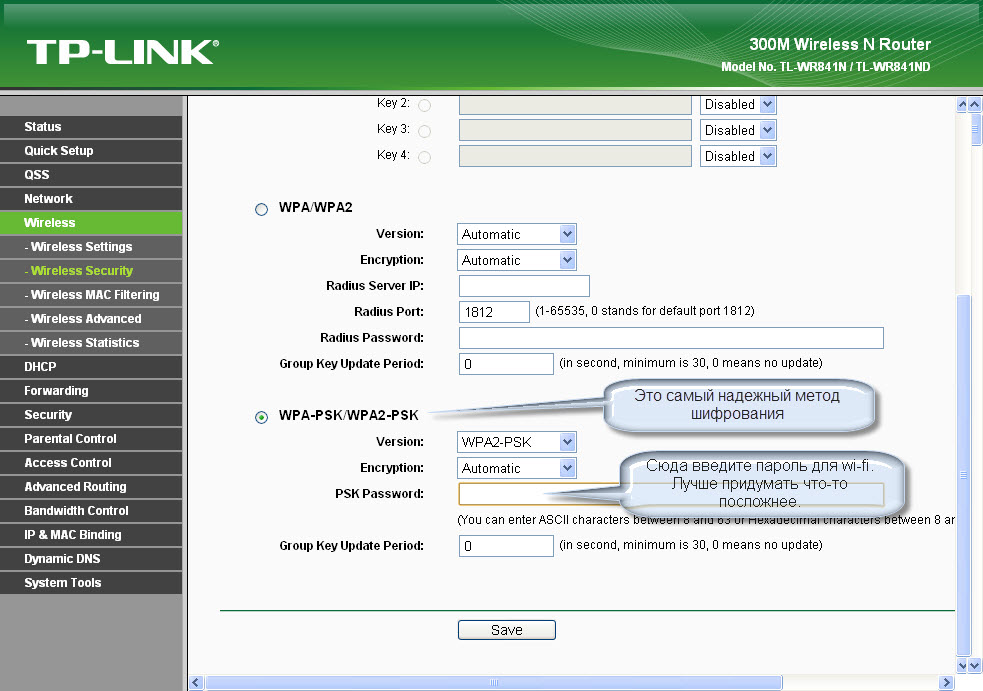 Если вы не можете подключиться, эта информация для входа должна работать после полной перезагрузки (для этого вам может понадобиться скрепка).
Если вы не можете подключиться, эта информация для входа должна работать после полной перезагрузки (для этого вам может понадобиться скрепка).
Крис Монро/CNET
Если вы впервые входите в систему для настройки параметров маршрутизатора, вам может быть предложено создать пароль администратора, который является отдельным паролем от того, который позволяет вам подключаться к сети (тот, который вы в настоящее время пытаетесь изменить). Если такой пароль администратора уже установлен, вам нужно будет ввести его, чтобы получить доступ к настройкам вашего маршрутизатора. Если они используются, ваш маршрутизатор должен иметь имя пользователя и пароль администратора по умолчанию, напечатанные на нижней панели устройства. Если они не работают, это означает, что информация для входа уже была изменена на что-то другое (возможно, вами, последним время, когда вы пытались войти в систему).
Не помните пароль администратора? Не беспокойтесь — вы можете сбросить исходные учетные данные администратора, выполнив полную перезагрузку маршрутизатора, для чего, вероятно, потребуется удерживать кнопку со скрепкой в течение нескольких секунд. Просто не забудьте сменить пароль администратора на более надежный после входа — и на этот раз запишите его на стикере и приклейте к нижней части маршрутизатора. В будущем вы будете очень благодарны.
Просто не забудьте сменить пароль администратора на более надежный после входа — и на этот раз запишите его на стикере и приклейте к нижней части маршрутизатора. В будущем вы будете очень благодарны.
После входа в систему через веб-портал маршрутизатора вы должны легко получить доступ ко всем основным настройкам сети, включая возможность изменить имя сети (SSID) или пароль. После этого обязательно найдите кнопку, которая сохраняет ваши новые настройки — как только вы нажмете ее, все будет готово.
Новый пароль — что теперь?
Теперь начинается немного раздражающая рутинная работа по повторному подключению всех домашних устройств Wi-Fi с новым обновленным паролем. Это не имело большого значения, когда большинство людей подключались к своим домашним сетям только через компьютер или два и, возможно, принтер. Теперь, с мобильными устройствами для каждого члена семьи, игровыми консолями, системами безопасности и потоковыми устройствами, которые полагаются на постоянное подключение к Интернету, а также небольшим количеством умных домашних гаджетов, разбросанных по большинству домов в наши дни, повторное подключение всего — это совершенно новая игра.
Да, входить в систему на всех этих устройствах и обновлять пароль, чтобы они могли снова подключиться, немного утомительно, но, пожалуйста, не позволяйте этому помешать вам обновить пароль вашей домашней сети, когда придет время. Обновление вашего пароля Wi-Fi на самом деле дает прекрасную возможность настроить параметры устройства и обновить прошивку для всех технологий в вашем доме, что является еще одной действительно хорошей технической привычкой. Думать обо всем этом как о ежегодной рутине, похожей на генеральную уборку, кажется уместным — и, как и в случае любой хорошей весенней уборки, после того, как ваша работа будет выполнена, вы можете свободно сесть, расслабиться и похлопать себя по спине за то, что поцарапали ее. список.
192.168.l.l — 192.168.1.1 Логин администратора
Чтобы получить доступ к странице администратора , введите
192.168.1.1
в адресную строку веб-браузера или нажмите на ссылку ниже.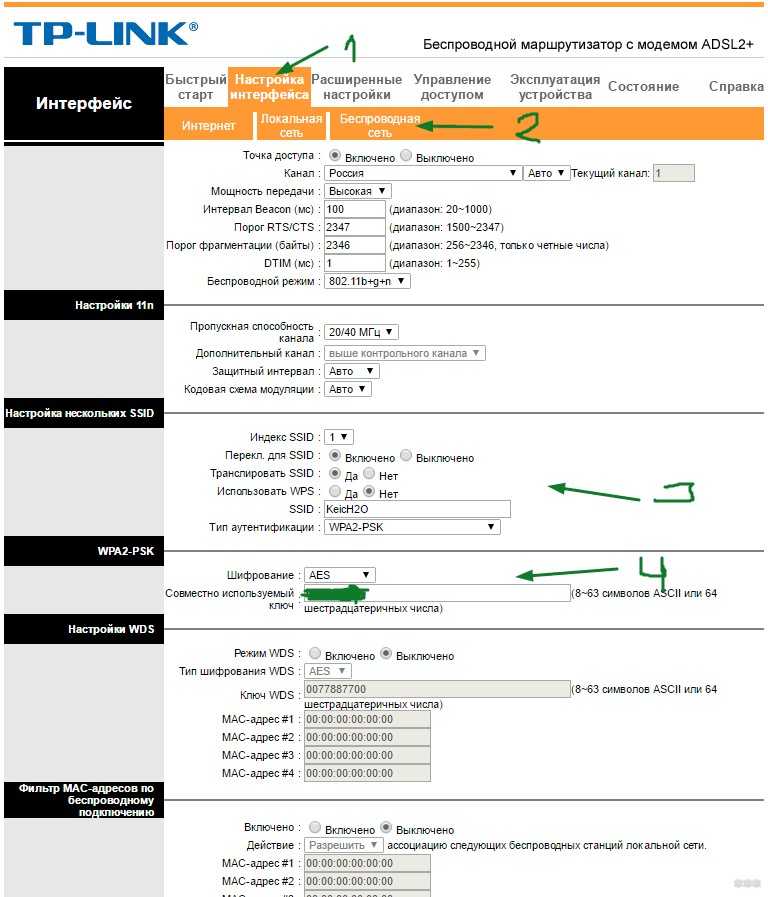
Авторизоваться
Администратор
Исходя из вашего локального IP-адреса, это должен быть IP-адрес администратора маршрутизатора. Это только в том случае, если вы находитесь в той же сети, что и ваш Wi-Fi-роутер.
Шаги входа в систему
Доступ к администратору маршрутизатора через адрес http://192.168.1.1 позволит вам изменить настройки и конфигурации, предоставляемые вашим программным обеспечением маршрутизатора. Проверьте введенный адрес, чтобы не перепутать его с http://192.168.l.l.
Для настройки маршрутизатора/изменения его настроек или определения/изменения пароля необходимо войти в систему администратора маршрутизатора. Введите 192.168.1.1 в адресную строку браузера (URL-панель).
Если вы получили сообщение об ошибке, то 192.168.l.l не является IP-адресом маршрутизатора.
 Введите его снова без помощи автозаполнения. Иногда это может ввести вас в заблуждение. Вы также можете найти советы о том, как определить IP-адрес вашего маршрутизатора в этой статье .
Введите его снова без помощи автозаполнения. Иногда это может ввести вас в заблуждение. Вы также можете найти советы о том, как определить IP-адрес вашего маршрутизатора в этой статье .Если вы забыли свое имя пользователя и пароль, вы можете выполнить эти инструкции, чтобы восстановить их. Если вы не изменили имя пользователя и пароль по умолчанию, поставляемые с маршрутизатором, вы можете обратиться к нашему списку имен пользователей и паролей по умолчанию для маршрутизатора.
Устранение неполадок 192.168.1.1 или 192.168.l.l
Если вы забыли свое имя пользователя и пароль, вы можете выполнить эти инструкции, чтобы восстановить их. Если вы не изменили имя пользователя и пароль по умолчанию, поставляемые с маршрутизатором, вы можете обратиться к нашему списку имен пользователей и паролей по умолчанию для маршрутизатора.
Соединение
Убедитесь, что маршрутизатор подключен к вашему компьютеру или другим устройствам через кабель Ethernet или Wi-Fi.
 Вы должны проверить все индикаторы вашего маршрутизатора: индикатор питания, индикатор Интернета, индикатор WI-FI и индикатор Ethernet.
Вы должны проверить все индикаторы вашего маршрутизатора: индикатор питания, индикатор Интернета, индикатор WI-FI и индикатор Ethernet.Перезагрузка
Если роутер подключен к устройству, перезагрузить устройство. Для этого сначала отключите маршрутизатор и модем, а через несколько секунд снова подключите их по одному. Подождите две минуты, чтобы проверить снова.
Брандмауэры
Если вы находитесь за каким-либо брандмауэром, важно отключить его, потому что иногда маршрутизатор может не иметь доступа к Интернету из-за конфликта с настройками брандмауэра.
192.168.л.л
Попробуйте получить доступ к консоли маршрутизатора через браузер, введя IP-адрес маршрутизатора в адресной строке браузера. Адрес 192.168.1.1, а не 192.168.l.l. Если эти меры не помогли, можно сбросить роутер к заводским настройкам, нажав кнопку сброса на роутере.
192.
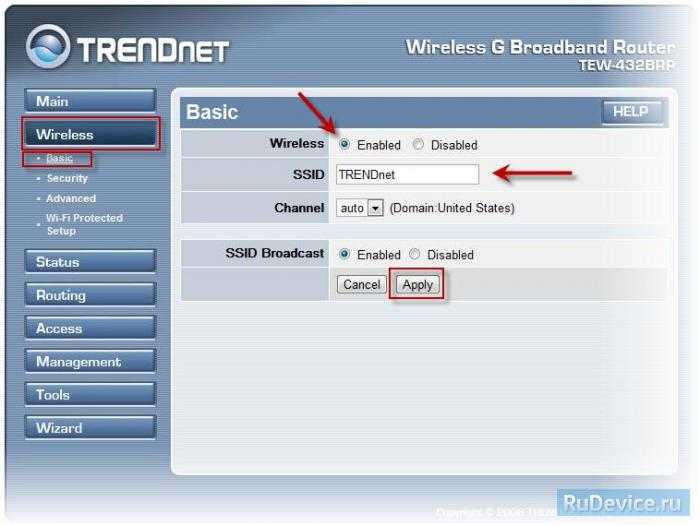 168.1.1 IP-адрес и как его использовать
168.1.1 IP-адрес и как его использовать
Используете ли вы свой маршрутизатор на полную мощность? Если вы были обычным пользователем Интернета, вы, возможно, в какой-то момент сталкивались с числовым представлением, например 9.0009 192.168.1.1 . В этой статье объясняется, что такое 192.168.1.1 , и служит базовым руководством по его использованию при доступе в Интернет.
Что такое 192.168.1.1?
Вы можете назвать это онлайн-адресом. Каждое устройство, подключенное к Интернету, должно иметь уникальный адрес, который обеспечит эффективный обмен данными между устройством и остальным цифровым миром. Это похоже на уникальный почтовый адрес/электронную почту/номер телефона, который каждый из нас должен использовать для обмена сообщениями.
В Интернете этот адрес известен как адрес интернет-протокола (IP). В типичной домашней сети маршрутизатор назначает IP-адрес каждому подключенному к нему устройству. У него тоже есть свой IP (IP роутера). Определенный диапазон IP-адресов был зарезервирован для частных сетей, таких как дома, локальные сети (LAN)/беспроводные сети (WAN) внутри предприятия и т. д. Эти IP-адреса не могут быть назначены общедоступному веб-сайту (интернет-сайтам). Эти диапазоны:
Определенный диапазон IP-адресов был зарезервирован для частных сетей, таких как дома, локальные сети (LAN)/беспроводные сети (WAN) внутри предприятия и т. д. Эти IP-адреса не могут быть назначены общедоступному веб-сайту (интернет-сайтам). Эти диапазоны:
192.168.0.0- 192.168.255.255
172.16.0.0-172.31.255.255
10.0.0.0-10.2.255.25555555 10,0,0,0-10.25555555555555555 . 2 части по адресу; «Идентификатор сети», который представляет собой первые три числа в IP-адресе, и идентификатор устройства, который является четвертым числом.
Так, например, в 192.168.1.20 идентификатор сети — 192.168.1 , а идентификатор устройства — последний номер 20. Если у вас есть несколько устройств, подключенных к вашей домашней сети, все они будут иметь первые три общие цифры. , что означает их существование в одной сети, а четвертое число будет другим, что будет указывать на их уникальную идентичность. Протокол динамической конфигурации хоста (DHCP), настроенный на маршрутизаторах, позволяет им автоматически назначать уникальный IP-адрес каждому устройству.
Протокол динамической конфигурации хоста (DHCP), настроенный на маршрутизаторах, позволяет им автоматически назначать уникальный IP-адрес каждому устройству.
Помимо частного адреса для себя и своих устройств, также существует публичный адрес для сети/маршрутизатора. Все устройства в данной сети имеют общий общедоступный адрес, который виден из внешней сети.
Маршрутизатор преобразует частный адрес в общедоступный при обмене данными с внешней сетью и преобразует общедоступный адрес в частный при обратном обмене данными с устройствами в своей сети. Этот процесс называется преобразованием сетевых адресов (NAT).
Популярен у Linksys, D-link, Asus, Netgear, TP-Link
Из возможного диапазона адресов, доступных для домашней сети, 192.168.1.1 традиционно назначается большинством производителей в качестве IP-адреса маршрутизатора, что делает его шлюз по умолчанию или точка доступа, через которые устройства в сети обмениваются данными и соединяются с остальным миром.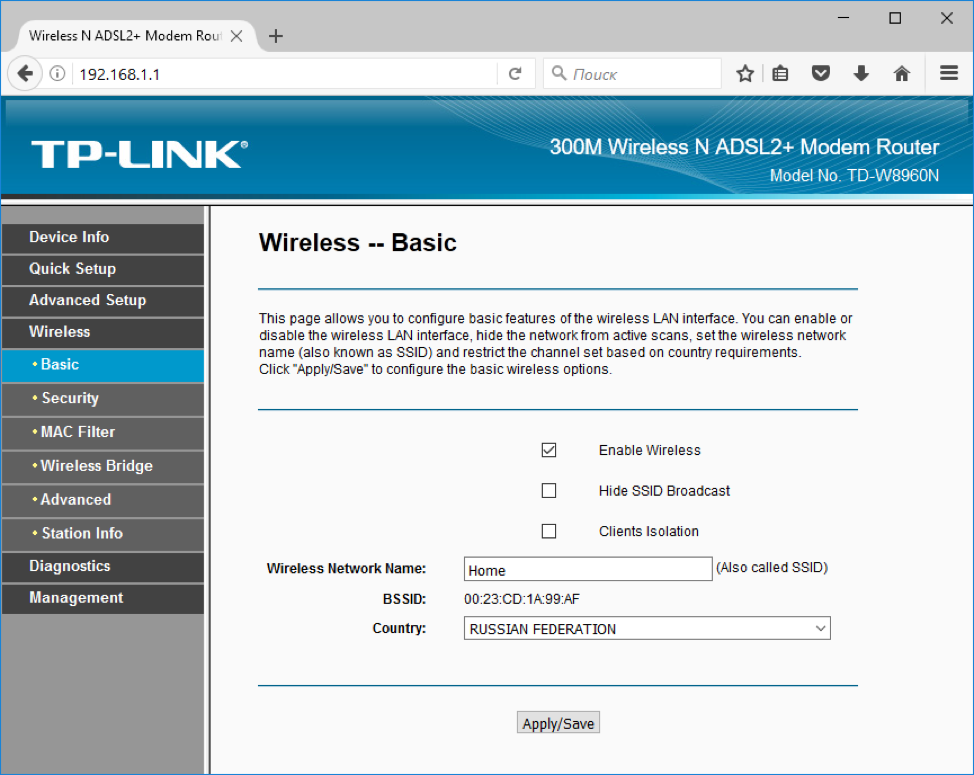 Вот почему 192.168.1.1 был назван шлюзом по умолчанию. Эта стандартизация позволяет непрофессионалам запомнить адрес, чтобы получить доступ к административной консоли маршрутизатора, набрав 192.168.1.1 в адресную строку браузера.
Вот почему 192.168.1.1 был назван шлюзом по умолчанию. Эта стандартизация позволяет непрофессионалам запомнить адрес, чтобы получить доступ к административной консоли маршрутизатора, набрав 192.168.1.1 в адресную строку браузера.
Большинство основных производителей маршрутизаторов используют 192.168.1.1 в качестве IP-адреса маршрутизатора, включая D-link, Asus, Netgear, Cisco, Linksys, Tp-Link, Tenda, SMC Networks, Huawei и Dell. Маршрутизатор всегда поставляется с руководством, в котором упоминается конкретный IP-адрес маршрутизатора.
Подключение
Перед началом настройки маршрутизатора необходимо выполнить четыре основных шага.
Интернет-соединение — проверьте, работает ли доступное интернет-соединение, подключив кабель Ethernet/ISP напрямую к ноутбуку или компьютеру.
Распакуйте маршрутизатор. Обычно к маршрутизатору прилагается руководство, в котором упоминается шлюз по умолчанию, имя пользователя и пароль.
 В идеале маршрутизатор следует разместить на полке повыше и в центре.
В идеале маршрутизатор следует разместить на полке повыше и в центре.Подключитесь к источнику питания. Загрузка маршрутизатора может занять некоторое время. Когда маршрутизатор готов к использованию, он обычно загорается зеленым светом или в соответствии с инструкциями в руководстве.
Подключите маршрутизатор к интернет-источнику: подключите кабель широкополосного кабеля/модема DSL/шлюза интернет-провайдера к интернет-порту маршрутизатора. Этот порт обычно имеет другой цвет или заметное расположение.
1. Что такое 192.168.l.l ?
192.168.1.1 — IP-адрес по умолчанию. IP-адрес всегда содержит 4 набора цифр в диапазоне от 0 до 255. Это связано с тем, что каждое устройство, подключенное к Интернету, должно иметь уникальный адрес. Итак, первые три набора — это идентификатор сети, а последний набор — это идентификатор устройства. В 192.168.1.1 идентификатор сети 192 и идентификатор устройства 168.1.1
В 192.168.1.1 идентификатор сети 192 и идентификатор устройства 168.1.1
2. Как войти в 192.168.l.l / Как войти в 192.168.l.l / Как использовать 192.168.l.l
Сначала введите 192.168.1.1 в адресной строке браузера. Затем введите имя пользователя и пароль, а затем нажмите OK или Войти.
3. Какие (наиболее распространенные) логины по умолчанию для 192.168.l.l ?
Наиболее распространенные логины по умолчанию для IP-адреса 192.168.1.1 : Имя пользователя: admin , Пароль: admin
4. Какое (наиболее распространенное) имя пользователя по умолчанию для 192. 168.l.l ?
168.l.l ?
Наиболее распространенное имя пользователя по умолчанию для адреса 192.168.1.1 — admin
.
5. Какой (наиболее распространенный) пароль по умолчанию для 192.168.l.l ?
Наиболее распространенный пароль по умолчанию для адреса 192.168.1.1 : admin
.
6. 192.168.l.l - Как получить доступ к IP-адресу маршрутизатора?
Сначала введите 192.168.1.1 в адресной строке браузера, затем введите свое имя пользователя и пароль, а затем нажмите OK или ВХОД.
Наиболее распространенные логины по умолчанию для доступа 192.168.1.1 are - имя пользователя: admin , пароль: admin
7.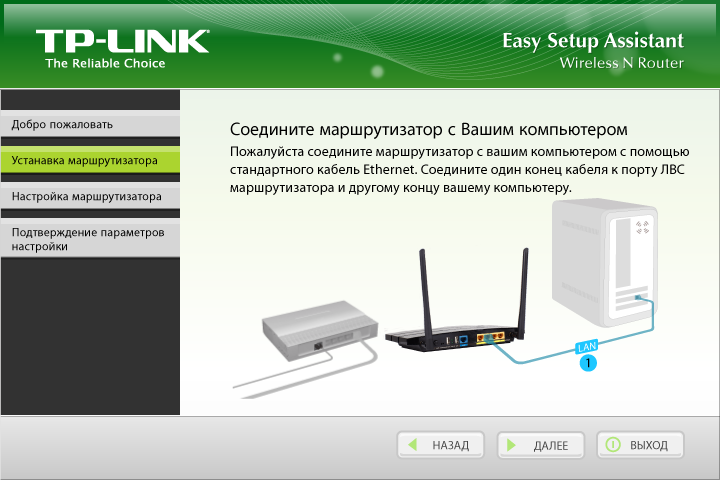 Как войти в 192.168.l.l / Горячий доступ к 192.168.l.l / Как использовать 192.168.l.l
Как войти в 192.168.l.l / Горячий доступ к 192.168.l.l / Как использовать 192.168.l.l
Сначала введите 192.168.1.1 в адресной строке браузера, затем введите свое имя пользователя и пароль, а затем нажмите OK или ВХОД.
Наиболее распространенные логины по умолчанию для доступа к 192.168.1.1 - имя пользователя: admin , пароль: admin
Популярные марки маршрутизаторов
- Вход в маршрутизатор Comtrend
- Вход в маршрутизатор Arris
- Вход в маршрутизатор Netgear
- Вход в маршрутизатор Linksys
- Вход в роутер Tenda
- Вход в маршрутизатор Cisco
- Вход в роутер Asus
- Вход в роутер Tp Link
- Вход в маршрутизатор Belkin
- Вход в маршрутизатор D Link
Другие бренды
Популярные IP-адреса
- tplinkwifi.

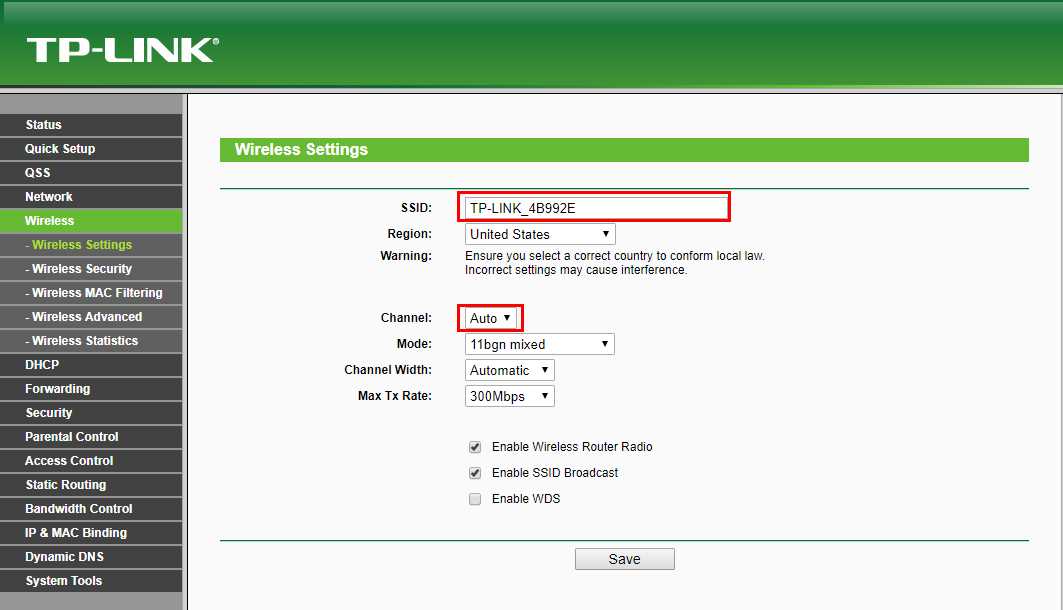 Введите его снова без помощи автозаполнения. Иногда это может ввести вас в заблуждение. Вы также можете найти советы о том, как определить IP-адрес вашего маршрутизатора в этой статье .
Введите его снова без помощи автозаполнения. Иногда это может ввести вас в заблуждение. Вы также можете найти советы о том, как определить IP-адрес вашего маршрутизатора в этой статье .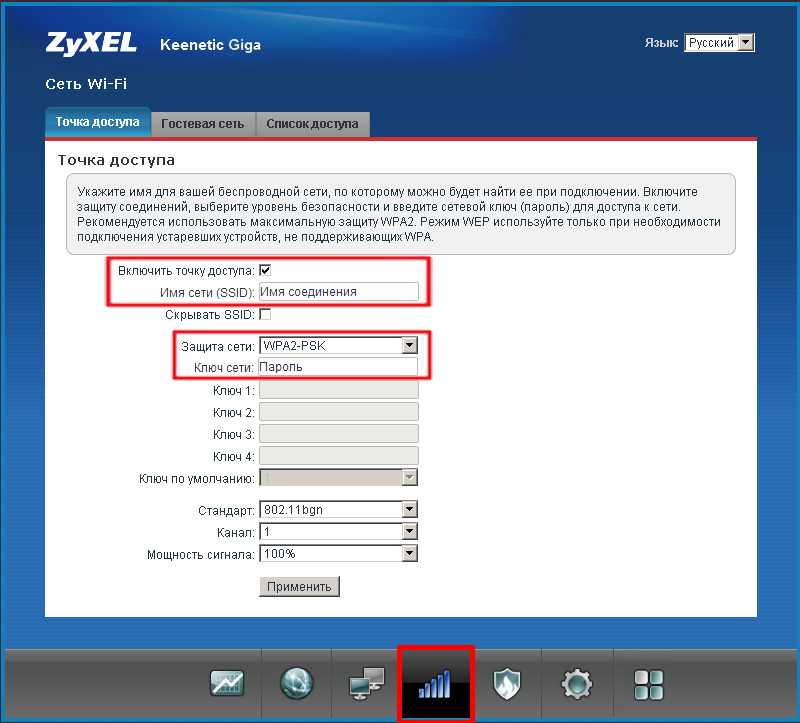 Вы должны проверить все индикаторы вашего маршрутизатора: индикатор питания, индикатор Интернета, индикатор WI-FI и индикатор Ethernet.
Вы должны проверить все индикаторы вашего маршрутизатора: индикатор питания, индикатор Интернета, индикатор WI-FI и индикатор Ethernet.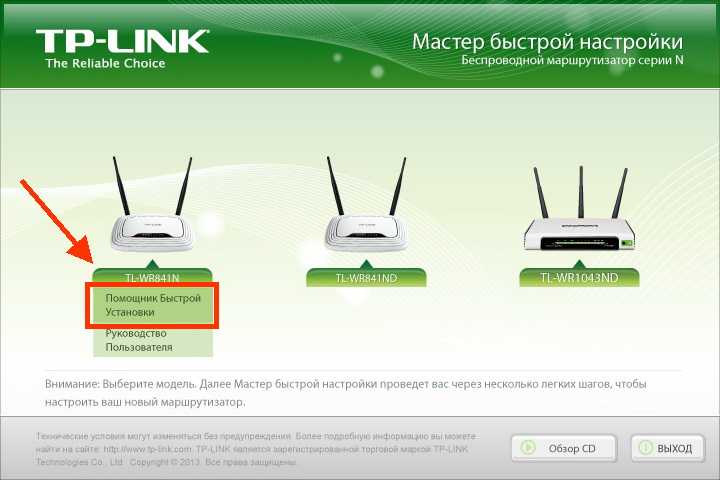 В идеале маршрутизатор следует разместить на полке повыше и в центре.
В идеале маршрутизатор следует разместить на полке повыше и в центре.